Page 1
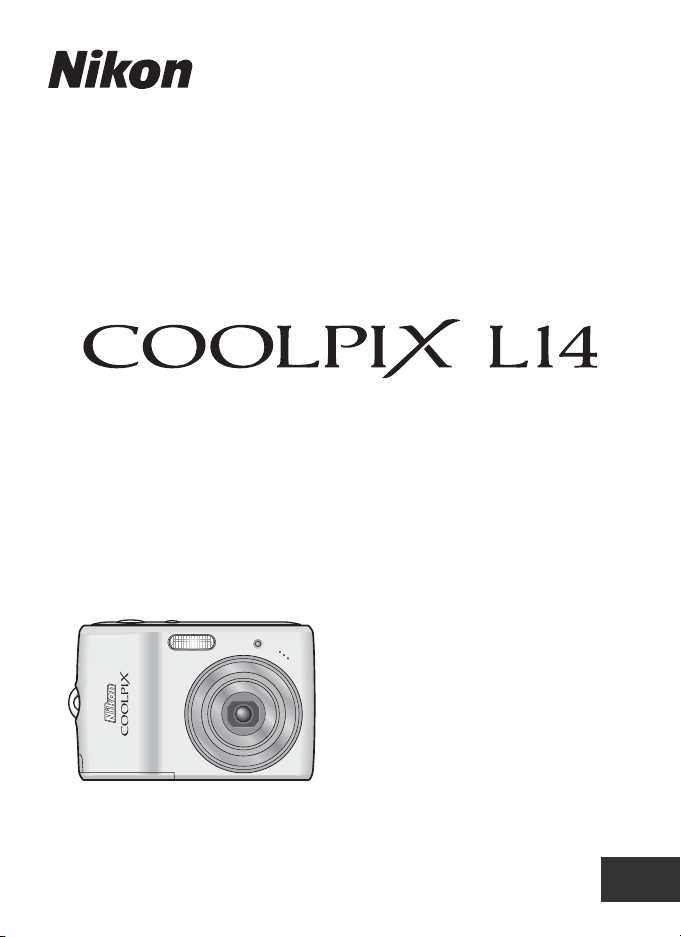
ЦИФРОВАЯ ФОТОКАМЕРА
Руководство пользователя
Ru
Page 2
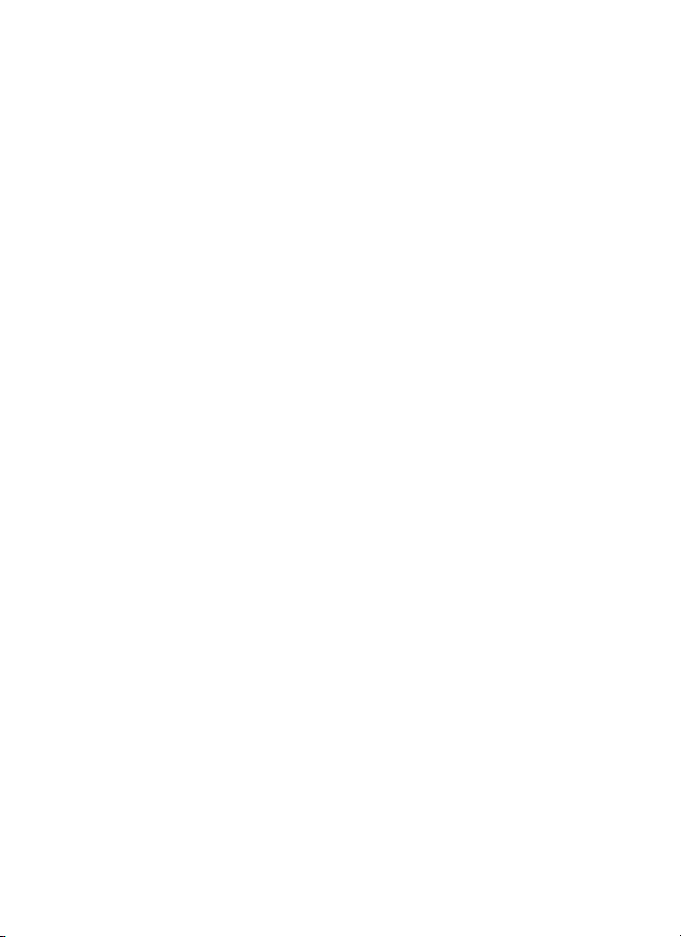
Информация о товарных знаках
• Microsoft, Windows и Windows Vista являются зарегистрированными
товарными знаками или товарными знаками корпорации Майкрософт в
США и/или других странах.
• Macintosh, Mac OS и QuickTime являются товарными знаками компании
Apple Inc.
• Adobe и Acrobat являются зарегистрированными товарными знаками
корпорации Adobe Systems Inc.
• Логотип SD является товарным знаком организации SD Card
Association.
• PictBridge является товарным знаком.
• Технология D-Lighting предоставлена компанией P Apical Limited.
• Все другие
торговые наименования, упомянутые в настоящем
руководстве или в другой документации, поставляемой вместе с
изделиями компании Nikon, являются товарными знаками или
зарегистрированными товарными знаками соответствующих
владельцев.
Page 3
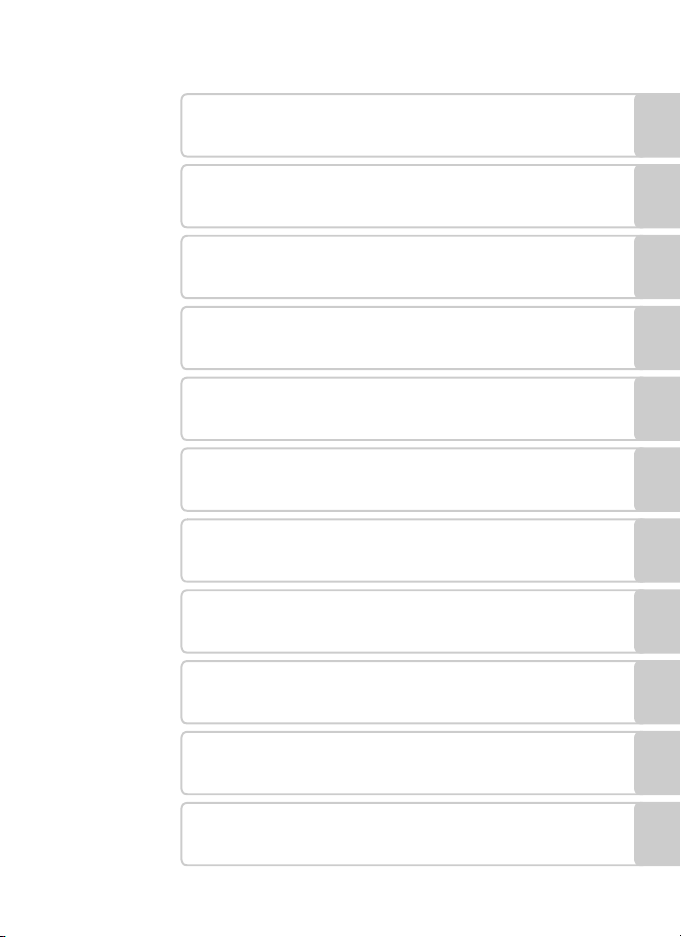
Введение
Первые шаги
Базовый режим съемки и
G
воспроизведения: простой авто режим
Автоматический режим
A
Съемка сюжетов
C
Режим съемки портретов одним
H
нажатием
Дополнительные сведения о
c
воспроизведении
Видеоролики
D
Подключение к телевизору, компьютеру или
принтеру
d
Замечания технического характера
Меню режимов съемки,
воспроизведения и настройки
i
Page 4
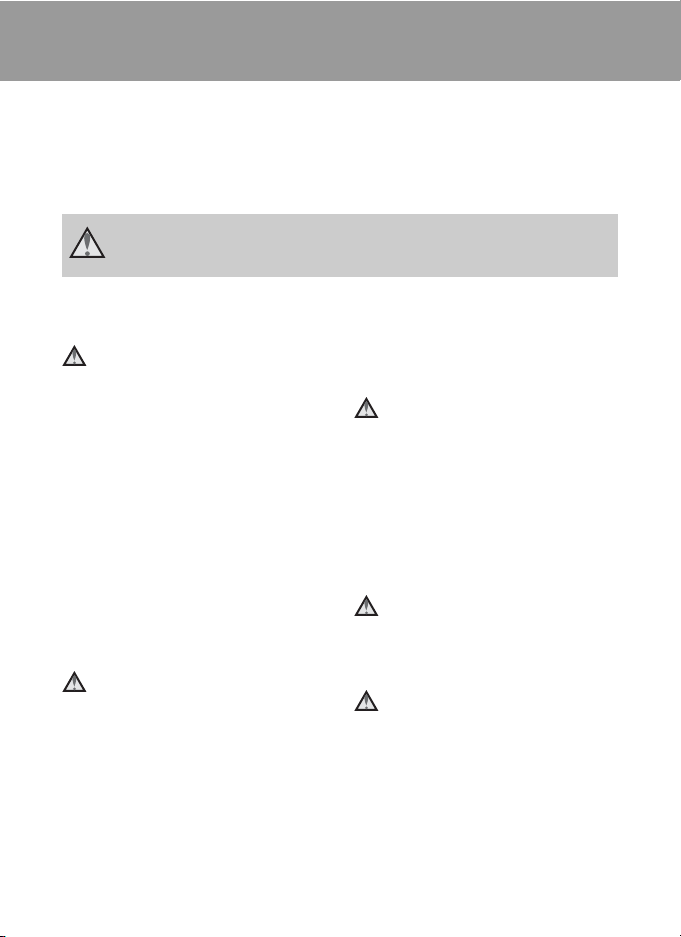
Меры предосторожности
Во избежание повреждения изделия Nikon или травм перед началом
использования изделия внимательно изучите следующие меры
безопасности. Храните данные инструкции по мерам безопасности в
месте, доступном для всех лиц, которые пользуются изделием.
Возможные последствия нарушения указанных мер безопасности
обозначены следующим символом.
Данным символом отмечены предупреждения и сведения, с которыми
необходимо ознакомиться перед началом использования изделия
Nikon во избежание травм.
ПРЕДУПРЕЖДЕНИЯ
В случае неисправности
выключите фотокамеру
При появлении дыма или
необычного запаха, исходящих из
фотокамеры или блока питания,
отсоедините блок питания от сети и
немедленно извлеките батареи,
приняв меры по защите от ожогов.
Продолжение работы с
фотокамерой может привести к
травмам. После извлечения или
отключения источника питания
отнесите изделие для проверки в
авторизованный сервисный центр
компании Nikon.
Не разбирайте фотокамеру
Прикосновение к внутренним частям
фотокамеры может привести к
серьезным травмам. Ремонт должен
производиться только
квалифицированными специалистами.
При повреждении корпуса
фотокамеры вследствие ее падения
или по другой причине отключите блок
питания от сети и/или извлеките
батареи и отнесите изделие для
ii
проверки в авторизованный
сервисный центр компании Nikon.
Не пользуйтесь фотокамерой и
сетевым блоком питания при
наличии в воздухе
легковоспламеняющихся газов
Не пользуйтесь электронным
оборудованием при наличии в
воздухе легковоспламеняющихся
газов, т.к. это может привести к
взрыву или пожару.
Осторожно обращайтесь с
ремнем фотокамеры
Никогда не надевайте ремень
фотокамеры на шею маленьких детей.
Храните в недоступном
для детей месте
Примите особые меры
предосторожности, чтобы не
допустить попадания батарей и
других небольших частей
фотокамеры детям в рот.
Page 5
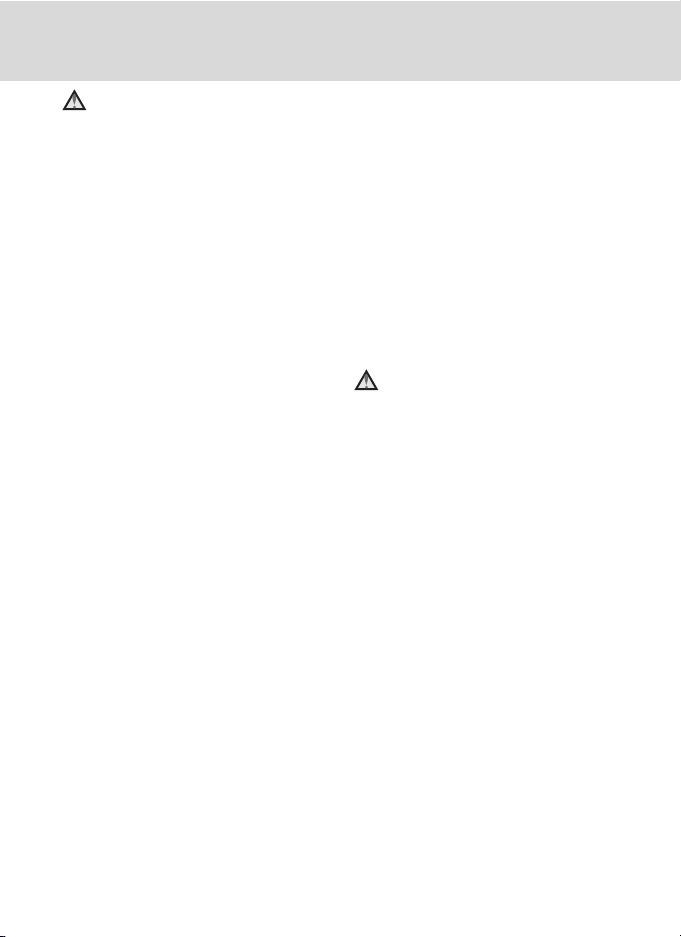
Меры предосторожности
Соблюдайте меры
предосторожности при
обращении с батареями
Неправильное обращение с
батареями может привести к их
протеканию или взрыву. При
обращении с батареями для данного
изделия соблюдайте следующие меры
предосторожности.
•
Перед заменой батарей выключите
изделие. Если используется сетевой
блок питания, убедитесь, что он
отключен от сети.
•
Используйте только батареи,
рекомендованные для данного
изделия (
старые и новые батареи
одновременно, а также батареи
разных производителей или типов.
•
В том случае, если никельметаллогидридные аккумуляторные
батареи Nikon EN-MH1 были
приобретены отдельно, заряжайте и
используйте каждую пару как
отдельный комплект. Не используйте
аккумуляторные батареи из разных
пар вместе.
•
Соблюдайте полярность установки
батарей.
•
Не закорачивайте и не разбирайте
батареи. Не удаляйте и не вскрывайте
изоляцию или корпус батарей.
•
Не допускайте воздействия пламени
или высоких температур на батареи.
•
Не погружайте батареи в воду и не
допускайте попадания на них воды.
•
Не перевозите и не храните батареи
вместе с металлическими
предметами, например украшениями
или шпильками.
A
12). Не используйте
•
Из полностью разряженных батарей
может вытекать жидкость. Во
избежание повреждения изделия
извлекайте из него разряженные
батареи.
•
Немедленно прекратите использовать
батарею, если вы заметили в ней
какие-либо изменения, например
смену окраски или деформацию.
•
В случае попадания жидкости,
вытекшей из поврежденной батареи,
на одежду или кожу немедленно
смойте ее большим количеством
воды.
Во время эксплуатации
зарядного устройства MH-71
(поставляется отдельно)
соблюдайте следующие
меры предосторожности
•
Храните устройство в сухом месте.
Несоблюдение этого требования
может привести к возгоранию или
поражению электрическим током.
•
Удалите пыль на металлических
частях сетевой вилки или вокруг них с
помощью сухой ткани. Продолжение
работы с устройством может привести
к возгоранию.
•
Не пользуйтесь сетевым шнуром и не
находитесь рядом с зарядным
устройством во время грозы.
Несоблюдение этого требования
может привести к поражению
электрическим током.
•
Берегите шнур питания от
повреждений, не вносите в него
конструктивные изменения, не
перегибайте его и не тяните за него с
силой, не ставьте на него тяжелые
предметы, не подвергайте его
воздействию высоких температур или
iii
Page 6
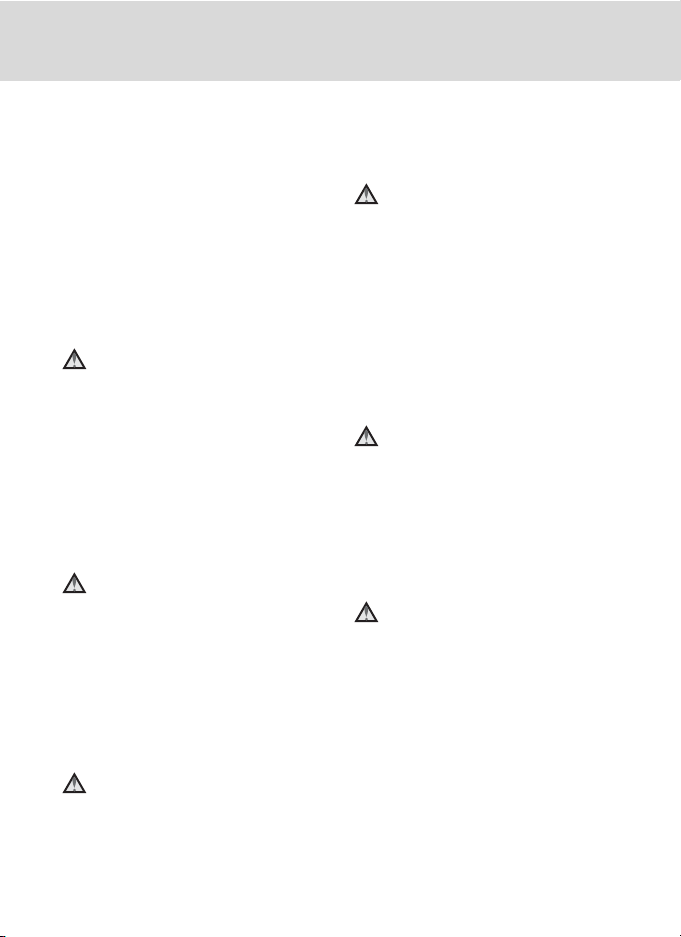
Меры предосторожности
открытого огня. В случае повреждения
изоляции сетевого шнура и оголения
проводов отнесите его для проверки в
авторизованный сервисный центр
Nikon. Несоблюдение этого
требования может привести к
возгоранию или поражению
электрическим током.
•
Не прикасайтесь к сетевой вилке или к
зарядному устройству влажными
руками. Несоблюдение этого
требования может привести к
поражению электрическим током.
Используйте
соответствующие кабели
Для обеспечения соответствия
требованиям в отношении
эксплуатации фотокамеры при
подключении кабелей к входным и
выходным разъемам и гнездам
фотокамеры используйте только
специальные кабели Nikon,
поставляемые вместе с фотокамерой
или продаваемые отдельно.
Соблюдайте
осторожность при
обращении с подвижными
частями фотокамеры
Будьте внимательны - следите за
тем, чтобы ваши пальцы и другие
предметы не были зажаты крышкой
объектива или другими подвижными
частями фотокамеры.
Компакт-диски
Запрещается воспроизводить
компакт-диски, поставляемые с
фотокамерой, в проигрывателях для
звуковых компакт-дисков.
Воспроизведение компакт-дисков с
iv
данными на проигрывателе
звуковых компакт-дисков может
привести к нарушениям слуха или
повреждению оборудования.
Соблюдайте осторожность
при использовании вспышки
Использование вспышки на близком
расстоянии от глаз объекта съемки
может вызвать временное
ухудшение зрения. Будьте особо
осторожны при фотографировании
детей. В этом случае вспышка
должна находиться на расстоянии
не менее одного метра от объекта
съемки.
Не используйте вспышку,
когда ее излучатель
соприкасается с телом
человека или каким-либо
предметом
Несоблюдение этой меры
предосторожности может
привести к ожогам или пожару.
Избегайте контакта с
жидкокристаллическим
веществом
Если монитор разбился, срочно
примите меры, чтобы не допустить
нанесения травм осколками стекла и
предупредить попадание
жидкокристаллического вещества на
кожу, в глаза и в рот.
Page 7
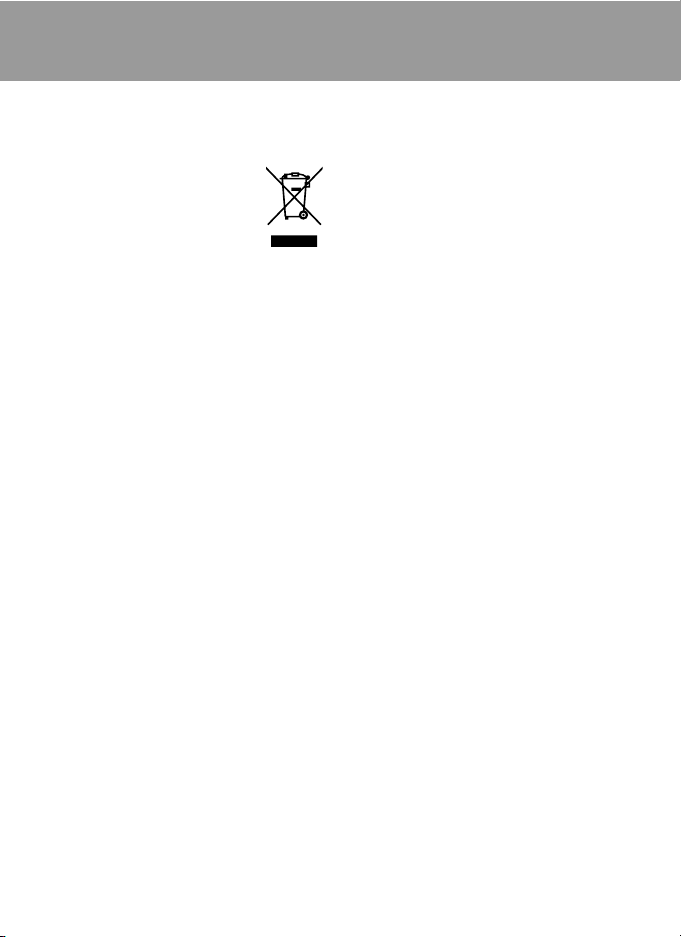
Уведомления
Символ для раздельной
утилизации, применяемый в
европейских странах
Данный символ означает,
что изделие должно
утилизироваться
отдельно.
Следующие замечания
касаются только пользователей
в европейских странах.
• Данное изделие
предназначено для
раздельной утилизации в
соответствующих пунктах
утилизации. Не выбрасывайте
изделие вместе с бытовыми
отходами.
• Подробные сведения можно
получить у продавца или в
местной организации,
ответственной за вторичную
переработку отходов.
v
Page 8
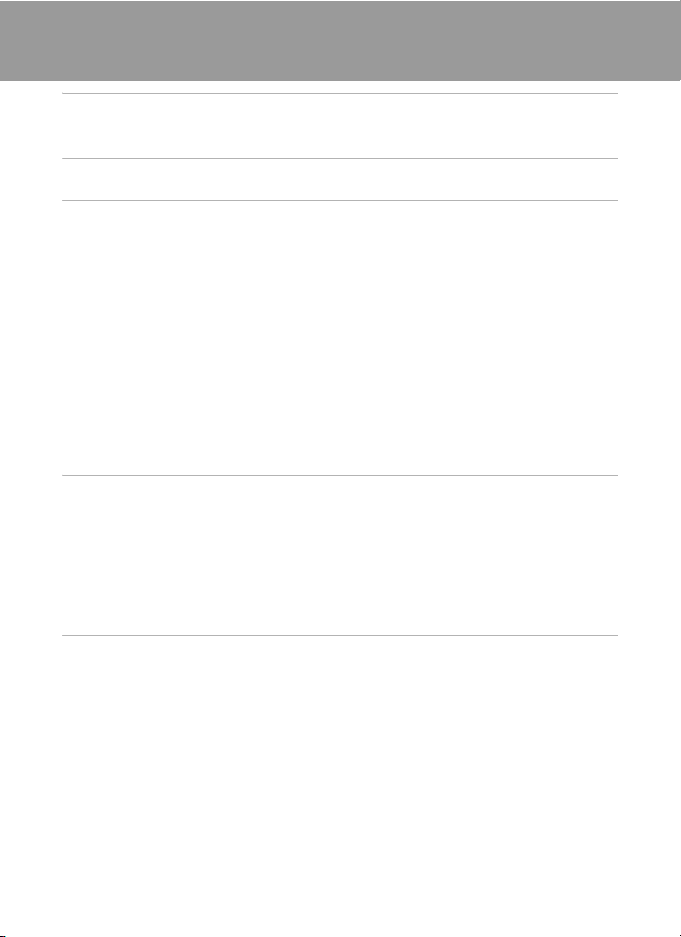
Оглавление
Меры предосторожности.................................................................................ii
ПРЕДУПРЕЖДЕНИЯ ........................................................................................ ii
Уведомления....................................................................................................v
Введение ..........................................................................................................1
Об этом руководстве ........................................................................................1
Информация и меры предосторожности ........................................................ 2
Основные элементы фотокамеры...................................................................4
Корпус фотокамеры...................................................................................4
Монитор ......................................................................................................6
Основные операции.......................................................................................... 8
Кнопка выбора режима съемки.................................................................8
Кнопка c (воспроизведение) ...................................................................8
Мультиселектор .........................................................................................9
Кнопка d................................................................................................10
Экраны справки........................................................................................ 11
Прикрепление ремня фотокамеры ......................................................... 11
Первые шаги ..................................................................................................12
Установка батарей.......................................................................................... 12
Совместимые батареи............................................................................. 12
Включение и выключение фотокамеры................................................. 12
Установка языка, даты и времени ................................................................. 14
Установка карточек памяти............................................................................ 16
Извлечение карточек памяти.................................................................. 17
G Базовый режим съемки и воспроизведения: простой авто режим.......18
Шаг 1. Включение фотокамеры и выбор режима G
(Простой авто режим)..................................................................................... 18
Шаг 2. Компоновка кадра ...............................................................................20
Шаг 3. Фокусировка и съемка......................................................................... 22
Шаг 4. Просмотр и удаление снимков........................................................... 24
Использование вспышки ................................................................................ 26
Установка режима вспышки .................................................................... 26
Съемка с автоспуском ....................................................................................28
Режим макросъемки ....................................................................................... 29
Поправка экспозиции...................................................................................... 30
vi
Page 9
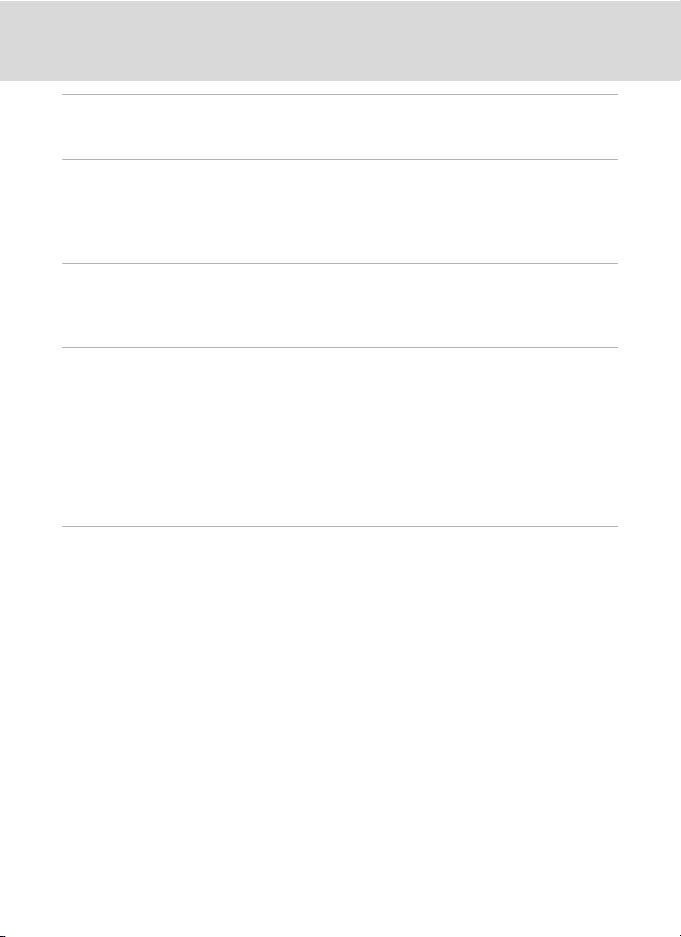
Оглавление
A Автоматический режим ............................................................................31
Съемка в автоматическом режиме................................................................ 31
C Съемка сюжетов .......................................................................................32
Съемка в сюжетном режиме.......................................................................... 32
Настройка сюжетного режима.................................................................32
Возможности............................................................................................. 33
H Режим съемки портретов одним нажатием ............................................40
Съемка портретов одним нажатием..............................................................40
Меню «Портр. одним наж.»............................................................................ 41
c Дополнительные сведения о воспроизведении ....................................42
Просмотр нескольких снимков: воспроизведение уменьшенных
изображений....................................................................................................42
Просмотр крупным планом: увеличение при просмотре............................. 43
Редактирование снимков ............................................................................... 44
Повышение яркости и контрастности: функция D-Lighting ................... 45
Создание обрезанных копий: обрезка.................................................... 46
g Изменение размеров снимков: уменьшенное изображение ........... 47
D Видеоролики..............................................................................................48
Запись видеороликов ..................................................................................... 48
Меню видео ..................................................................................................... 49
Выбор параметров видео........................................................................ 49
Анимационное видео............................................................................... 50
Воспроизведение видеоролика ..................................................................... 51
Удаление видеороликов .......................................................................... 51
vii
Page 10
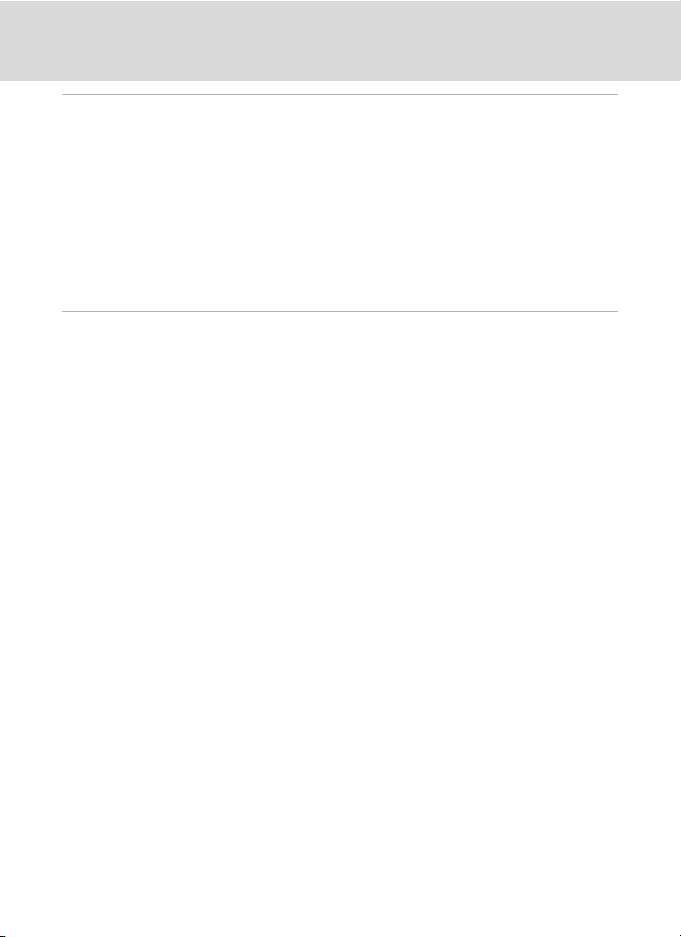
Оглавление
Подключение к телевизору, компьютеру или принтеру .............................52
Подключение к телевизору ............................................................................ 52
Подключение к компьютеру...........................................................................53
Перед подключением фотокамеры ........................................................ 53
Передача снимков из фотокамеры в компьютер................................... 54
Подключение к принтеру................................................................................57
Подключение фотокамеры к принтеру................................................... 58
Поочередная печать снимков ................................................................. 59
Печать нескольких снимков ....................................................................60
Создание задания печати DPOF: задание печати ....................................... 63
d Меню режимов съемки, воспроизведения и настройки ......................65
Параметры съемки: меню режима съемки ................................................... 65
Отображение меню режима съемки....................................................... 65
A Размер изобр-я .................................................................................... 66
B Баланс белого ..................................................................................... 68
C Непрерывный ......................................................................................70
F Параметры цвета ................................................................................ 71
Ограничения по настройкам фотокамеры ............................................. 72
Параметры режима воспроизведения: меню режима воспроизведения... 73
Отображение меню режима воспроизведения...................................... 73
b Показ слайдов ..................................................................................... 75
c Удалить................................................................................................. 76
viii
Page 11
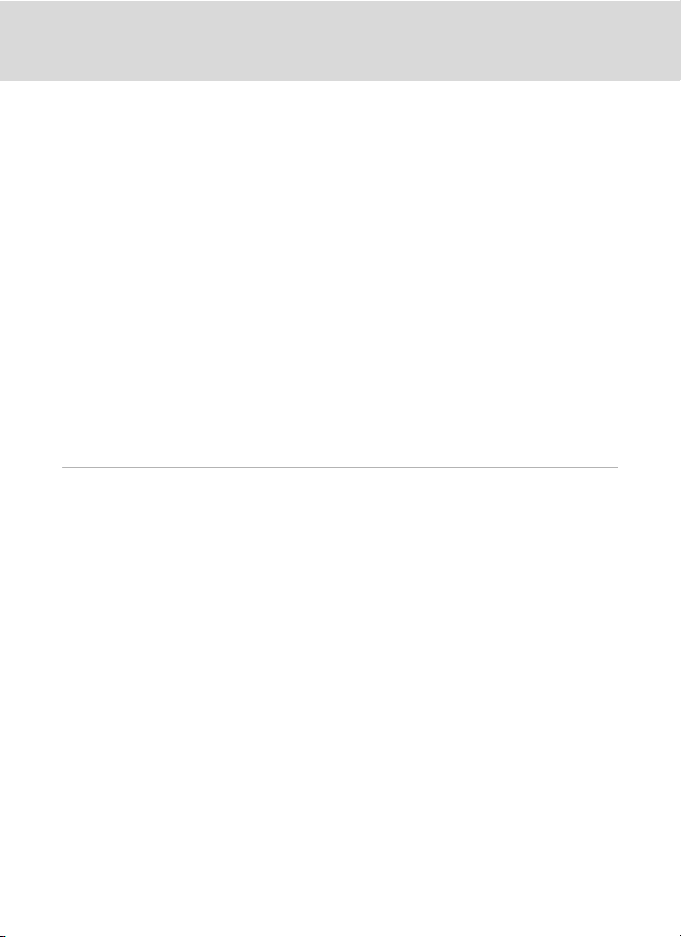
Оглавление
Основные параметры фотокамеры: меню режима настройки.................... 77
Отображение меню режима настройки.................................................. 78
a Меню..................................................................................................... 78
c Экран приветствия ..............................................................................79
d Дата ......................................................................................................80
e Настройка монитора...........................................................................83
f Впечатывание даты............................................................................. 84
u Цифровой зум ..................................................................................... 85
i Настройка звука .................................................................................. 85
k Авто выкл. ............................................................................................ 86
l Форматир. памяти/ m Форматир. карты.............................................87
n Язык/Language .....................................................................................88
o Режим видео ........................................................................................ 88
p Сброс всех знач................................................................................... 89
s Тип батарей ......................................................................................... 91
Экономия энергии ............................................................................... 91
z
d Защита ................................................................................................ 91
h Копия.................................................................................................... 92
r Версия прошивки ................................................................................ 93
Замечания технического характера.............................................................94
Дополнительные принадлежности ................................................................ 94
Рекомендованные карточки памяти ....................................................... 94
Имена файлов изображений и имена папок................................................. 95
Уход за фотокамерой .....................................................................................96
Чистка ....................................................................................................... 98
Хранение................................................................................................... 98
Сообщения об ошибках.................................................................................. 99
Поиск и устранение неисправностей .......................................................... 102
Технические характеристики ....................................................................... 107
Поддерживаемые стандарты....................................................................... 110
Алфавитный указатель ................................................................................ 111
ix
Page 12
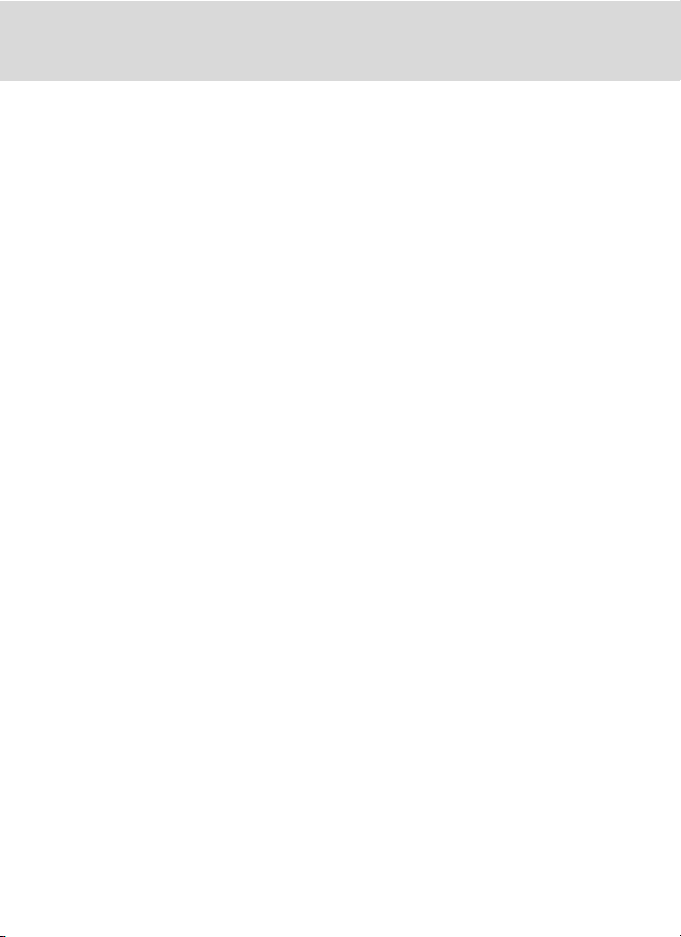
Оглавление
x
Page 13
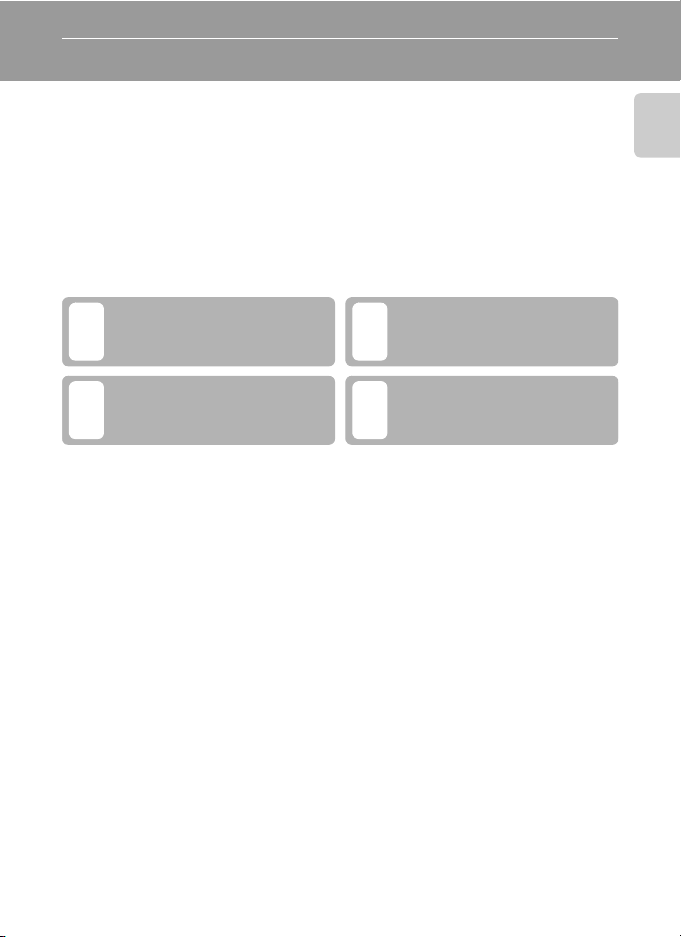
Введение
Об этом руководстве
Благодарим вас за приобретение цифровой фотокамеры Nikon
COOLPIX L14! Это руководство поможет вам в полной мере
воспользоваться всеми преимуществами цифровой фотокамеры
Nikon. Перед эксплуатацией фотокамеры внимательно прочтите
данное руководство и держите его в месте, доступном для всех, кто
будет использовать фотокамеру.
Символы и обозначения
Для облегчения поиска необходимой информации используются
следующие символы и обозначения.
Этим символом обозначены
предупреждения, с которыми
B
необходимо ознакомиться во
избежание повреждения фотокамеры.
Этим символом обозначены примечания,
с которыми необходимо ознакомиться
C
перед использованием фотокамеры.
Обозначения
Карточка памяти Secure Digital (SD) называется «карточкой памяти».
•
•
Настройки на момент покупки называются «настройками по умолчанию».
•
Пункты меню, отображаемые на мониторе фотокамеры, а также названия
кнопок и текст сообщений приводятся в квадратных скобках ([ ]).
Примеры изображения на мониторе
На примерах в данном руководстве мониторы иногда показаны без
изображений. Это позволяет лучше видеть символы на мониторах.
Рисунки и изображения на экране
Рисунки и текст на экране, приведенные в данном руководстве, могут
отличаться от отображаемых фактически.
Этим символом обозначены
полезные советы по работе с
D
фотокамерой.
Этот символ указывает на то, что в
другом месте данного руководства или
A
в Кратком руководстве содержится
дополнительная информация.
Введение
C Карточки памяти
Снимки, сделанные данной фотокамерой, сохраняются во внутренней памяти или
на сменных карточках памяти. Если установлена карточка памяти, то новые снимки
сохраняются на нее, а операции удаления, просмотра и форматирования
применяются только к снимкам, сохраненным на карточке памяти. Карточку памяти
необходимо извлечь, если требуется отформатировать внутреннюю память либо
использовать ее для сохранения
, удаления или просмотра снимков.
1
Page 14
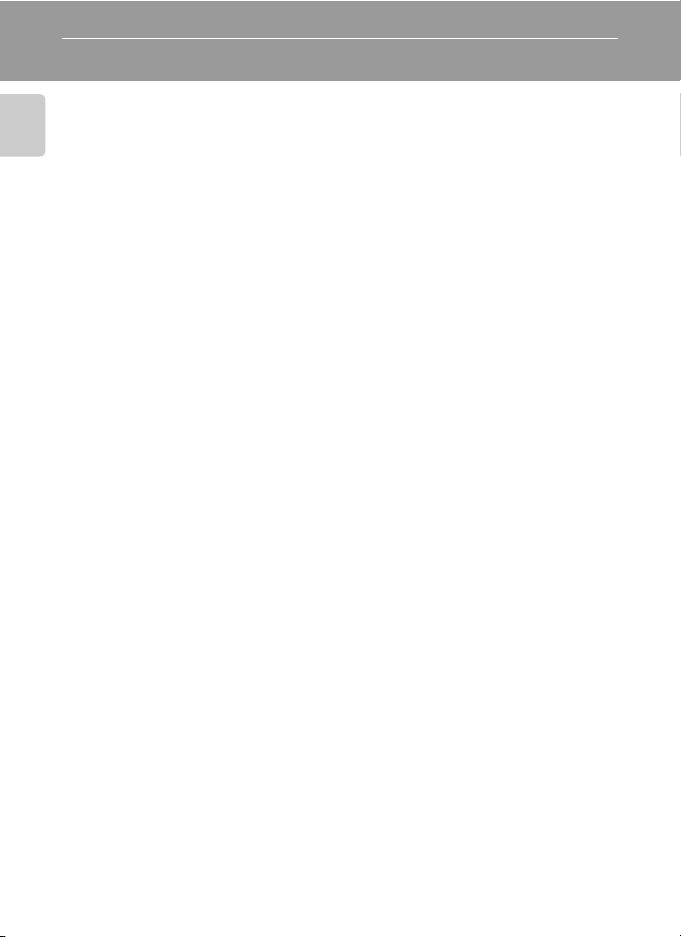
Информация и меры предосторожности
Концепция «постоянного совершенствования»
В рамках развиваемой компанией Nikon концепции постоянного совершенствования
пользователям предоставляется регулярно обновляемая информация о поддержке
выпущенных изделий и учебные материалы на следующих веб-сайтах.
Введение
• Для пользователей в США: http://www.nikonusa.com/
• Для пользователей в Европе и Африке: http://www.europe-nikon.com/support/
Для пользователей в странах Азии, Океании и Ближнего Востока: http://www.nikon-asia.com/
•
Посетите один из этих веб-сайтов для получения последних сведений об изделиях,
советов, ответов на часто задаваемые вопросы и общих рекомендаций по фотосъемке и
обработке цифровых изображений. Дополнительные сведения можно получить у
региональных представителей компании Nikon. Контактные сведения см. на веб-сайте:
http://nikonimaging.com/
Используйте только фирменные электронные
принадлежности Nikon
Фотокамеры Nikon COOLPIX отвечают самым современным стандартам и имеют
сложную электронную схему. Только фирменные электронные принадлежности Nikon (в
том числе зарядные устройства, батареи и сетевые блоки питания), одобренные
корпорацией Nikon специально для использования с данной моделью цифровой
фотокамеры Nikon, полностью соответствуют необходимым эксплуатационным
параметрам и требованиям техники безопасности для данной электронной схемы.
ИСПОЛЬЗОВАНИЕ ЭЛЕКТРОННЫХ ПРИНАДЛЕЖНОСТЕЙ ИНЫХ МАРОК, КРОМЕ
NIKON, МОЖЕТ СТАТЬ ПРИЧИНОЙ ПОВРЕЖДЕНИЯ ФОТОКАМЕРЫ И ВЫЗВАТЬ
ОТКАЗ В ГАРАНТИЙНОМ ОБСЛУЖИВАНИИ СО СТОРОНЫ
Для получения сведений о фирменных принадлежностях Nikon обратитесь к
местному официальному торговому представителю компании Nikon.
Перед съемкой важных событий
Перед съемкой важных событий, например свадьбы, или перед тем как взять
фотокамеру в путешествие, сделайте пробный снимок, чтобы убедиться в правильности
работы фотокамеры. Компания Nikon не несет ответственности за убытки или
упущенную выгоду, возникшие в результате неправильной работы изделия.
О руководствах
•
Никакая часть руководств, включенных в комплект поставки данного продукта, не
может быть воспроизведена, передана, переписана, сохранена в системе резервного
копирования или переведена на какой бы то ни было язык и в какой бы то ни было
форме любыми средствами без предварительного письменного разрешения Nikon.
• Компания Nikon сохраняет за собой право изменять любые характеристики
аппаратного и программного обеспечения, описанного в данных руководствах, в
любое время и без предварительного уведомления.
• Компания Nikon не несет ответственности за какой бы то ни было ущерб,
вызванный использованием данного изделия.
• Были приложены все усилия для того, чтобы обеспечить точность и полноту
приведенной в руководствах информации. Компания Nikon будет благодарна за
любую информацию о замеченных ошибках и упущениях, переданную в
ближайшее представительство компании (адрес сообщается отдельно).
2
NIKON.
Page 15
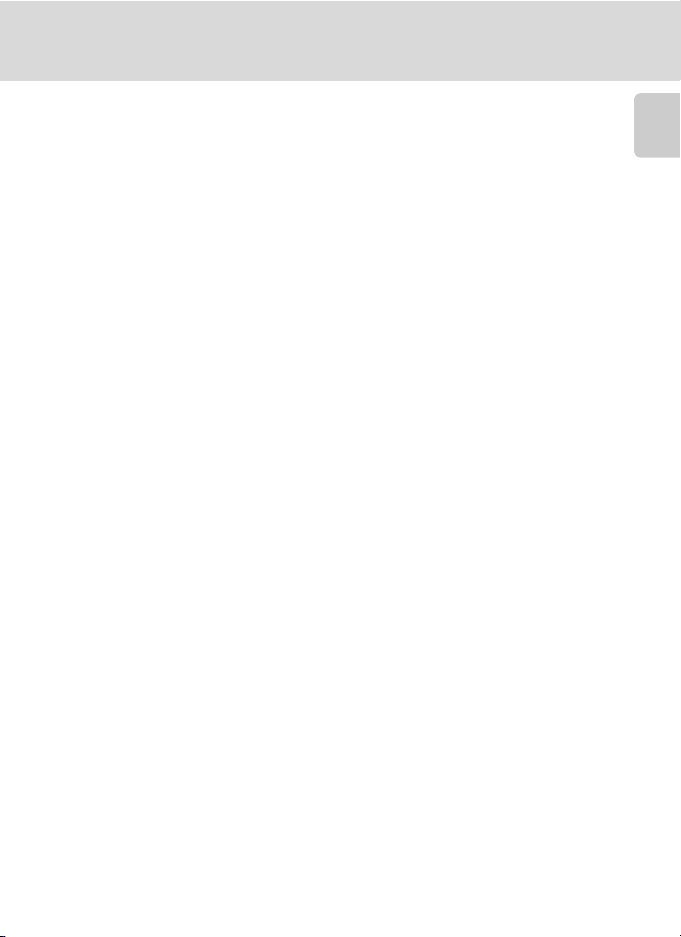
Информация и меры предосторожности
Уведомление о запрещении копирования или воспроизведения
Необходимо помнить, что даже простое обладание материалом, скопированным или
воспроизведенным цифровым способом с помощью сканера, цифровой
фотокамеры или другого устройства, может преследоваться по закону.
• Материалы, копирование или воспроизведение которых запрещено законом
Не копируйте и не воспроизводите денежные банкноты, монеты, ценные бумаги,
государственные ценные бумаги и ценные бумаги органов местного
самоуправления,
«образец». Запрещено копирование и воспроизведение денежных банкнот, монет
и ценных бумаг других государств. Запрещено копирование и воспроизведение
негашеных почтовых марок и почтовых открыток, выпущенных государством, без
письменного разрешения государственных органов. Запрещено копирование и
воспроизведение печатей государственных учреждений и документов, заверенных
в соответствии
• Предостережения относительно копирования и воспроизведения
Копии и репродукции ценных бумаг, выпущенных частными компаниями (акции,
векселя, чеки, подарочные сертификаты и т. д.), сезонных билетов или купонов
помечаются предупреждениями согласно требованиям государственных органов,
кроме минимального числа копий, необходимых компании для целей своей
деятельности. Не копируйте и не воспроизводите государственные паспорта;
лицензии, выпущенные государственными учреждениями и частными компаниями;
удостоверения личности и такие документы, как пропуска или талоны на питание.
• Уведомления о соблюдении авторских прав
Копирование или воспроизведение книг, музыкальных произведений,
произведений живописи, гравюр, географических карт, чертежей, фильмов и
фотографий с зарегистрированным авторским правом должно выполняться в
соответствии с государственным и международным
авторском праве. Не используйте изделие для изготовления незаконных копий,
нарушающих законодательство об авторском праве.
даже если такие копии и репродукции отмечены штампом
с законодательством.
законодательством об
Утилизация устройств хранения данных
Обратите внимание, что при удалении изображений или форматировании устройств
хранения данных, таких как карточки памяти или внутренняя память фотокамеры,
исходные данные изображений уничтожаются не полностью. В некоторых случаях
файлы, удаленные с отслуживших свой срок устройств хранения данных, можно
восстановить с помощью имеющихся в продаже программных средств.
Информацией личного характера могут воспользоваться
Ответственность за обеспечение конфиденциальности личной информации лежит
исключительно на пользователе.
Прежде чем избавиться от неиспользуемых устройств хранения данных или
передать право собственности на них другому лицу, следует стереть всю
информацию с помощью имеющегося в продаже специального программного
обеспечения или отформатировать устройство, а затем заполнить его
изображениями, не содержащими личной
неба). Не забудьте также заменить изображения, выбранные в качестве заставки
приветствия (A 79). При физическом уничтожении устройств хранения данных
соблюдайте меры предосторожности, чтобы не нанести ущерба здоровью или
имуществу.
информации (например, видами ясного
злоумышленники.
Введение
3
Page 16
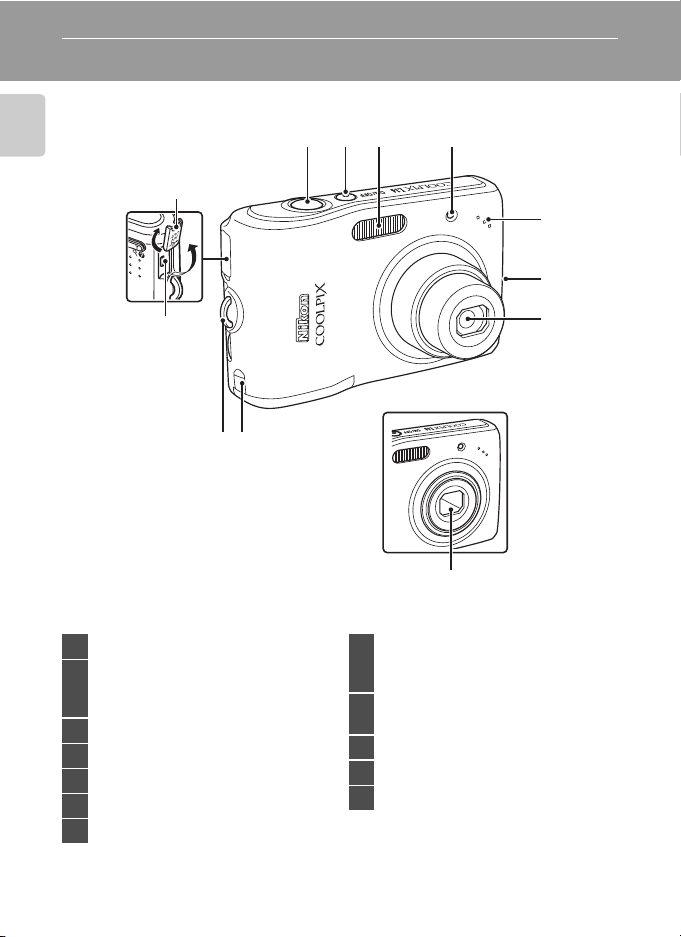
Основные элементы фотокамеры
Корпус фотокамеры
1
23 4
Введение
10
5
6
11
89
1 Спусковая кнопка затвора...... 22
Выключатель питания/
2
индикатор включения
питания .................................... 12
3 Встроенная вспышка............... 26
4 Индикатор автоспуска............. 28
5 Встроенный микрофон............ 48
6 Динамик.................................... 51
7 Объектив.......................... 96, 107
7
Крышка объектива закрыта
12
Крышка сетевого разъема для
8
дополнительного сетевого блока
питания..................................... 94
Проушина для ремня
9
фотокамеры............................. 11
10 Крышка разъема.......... 52, 54, 58
11 Разъем кабеля............. 52, 54, 58
12 Крышка объектива................... 96
4
Page 17
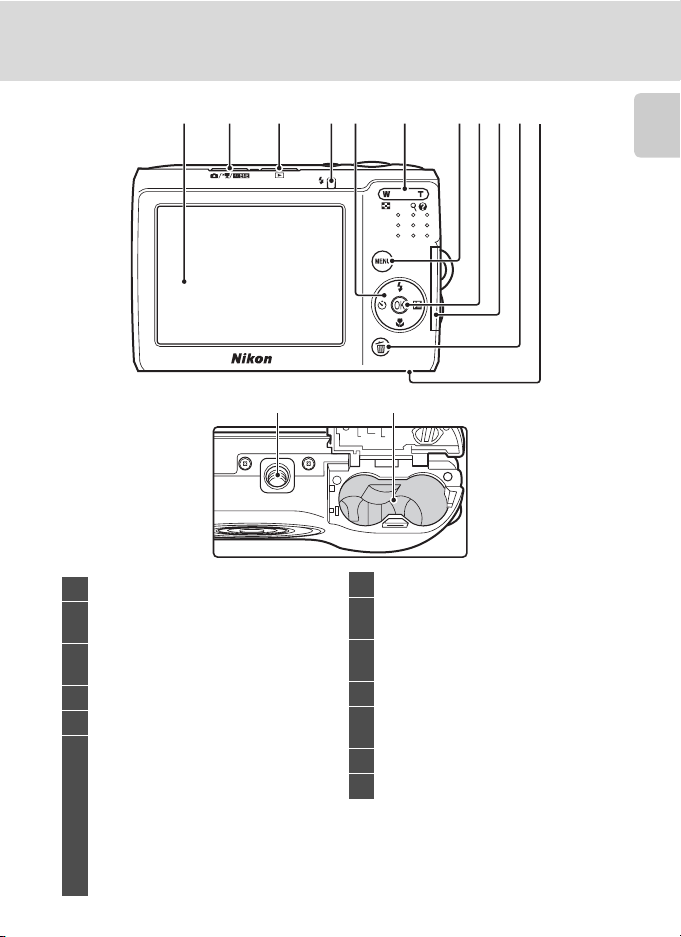
Основные элементы фотокамеры
12 3 45 6 7891110
12 13
Введение
1 Монитор ..................................... 6
Кнопка выбора режима
2
съемки........................................ 8
c (воспроизведение),
3
кнопка ......................................... 8
4 Индикатор вспышки ................ 27
5 Мультиселектор ........................ 9
Кнопки зуммирования ............. 21
f : уменьшение................... 21
g : увеличение.................... 21
h : воспроизведение
6
уменьшенных
изображений................. 42
i : увеличение при
воспроизведении.......... 43
j : справка .......................... 11
7 d, кнопка....... 10, 41, 49, 65, 73
k (применение выбора),
8
кнопка ......................................... 9
Крышка гнезда для карточки
9
памяти ......................................16
10 l (удалить), кнопка .....24, 25, 51
Крышка батарейного
11
отсека ....................................... 12
12 Штативное гнездо
13 Батарейный отсек.................... 12
5
Page 18
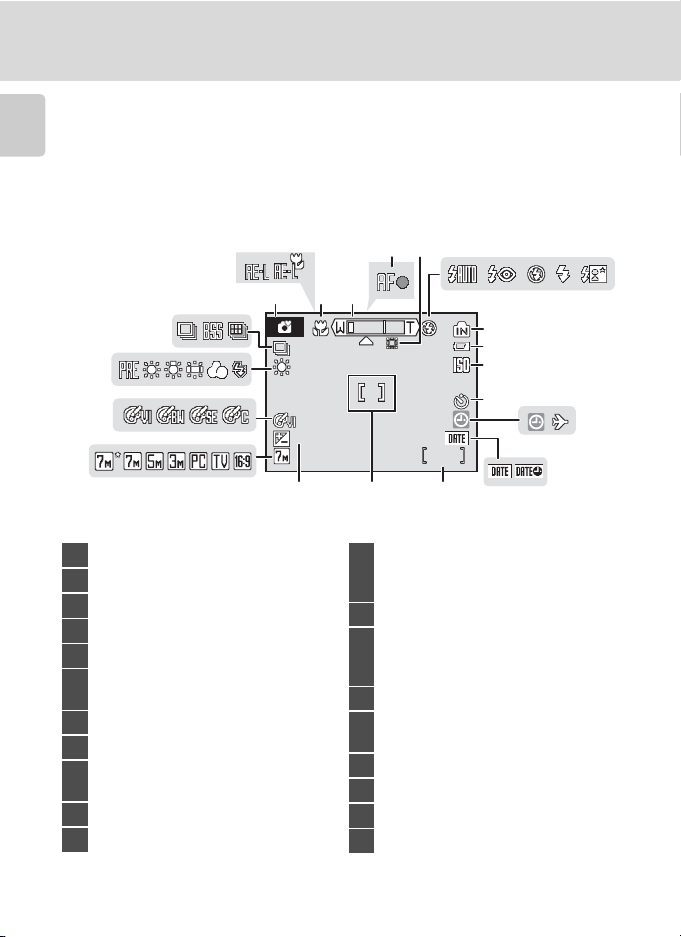
Основные элементы фотокамеры
9999
+1.0
Монитор
В режиме съемки и воспроизведения на мониторе могут появляться
следующие индикаторы (фактический вид монитора зависит от
Введение
текущих настроек фотокамеры).
В режиме съемки
20
2
134
6
5
8
101010
9999
9999
9
10
11
17
19
18
+1.0
+1.0
141516
1
Режим съемки*....18, 31, 32, 40, 48
2 Блокировка экспозиции .......... 39
3 Режим макросъемки ............... 29
4 Индикатор зума................. 21, 29
5 Индикатор фокусировки ......... 22
Индикатор интерполяции
6
цифрового зума ....................... 21
7 Режим вспышки....................... 26
8
Индикатор внутренней памяти ..19
Индикатор уровня заряда
9
батареи .................................... 18
10 Чувствительность ISO ............ 27
11 Индикатор автоспуска............. 28
* Изменяется в зависимости от текущего режима съемки. Более подробные
сведения см. в разделе, посвященном соответствующему режиму.
6
Индикатор «Дата не
12
установлена»........................... 99
Индикатор часового пояса...... 80
13 Впечатывание даты ................ 84
Число оставшихся кадров
14
(фотоснимки) ........................... 18
Длина видеоролика................. 48
15 Зона фокусировки ................... 22
Значение поправки
16
экспозиции ............................... 30
17 Размер изображения............... 66
18 Параметры цвета .................... 71
19 Режим баланса белого ........... 68
20 Режим непрерывной съемки .. 70
7
12
13
Page 19
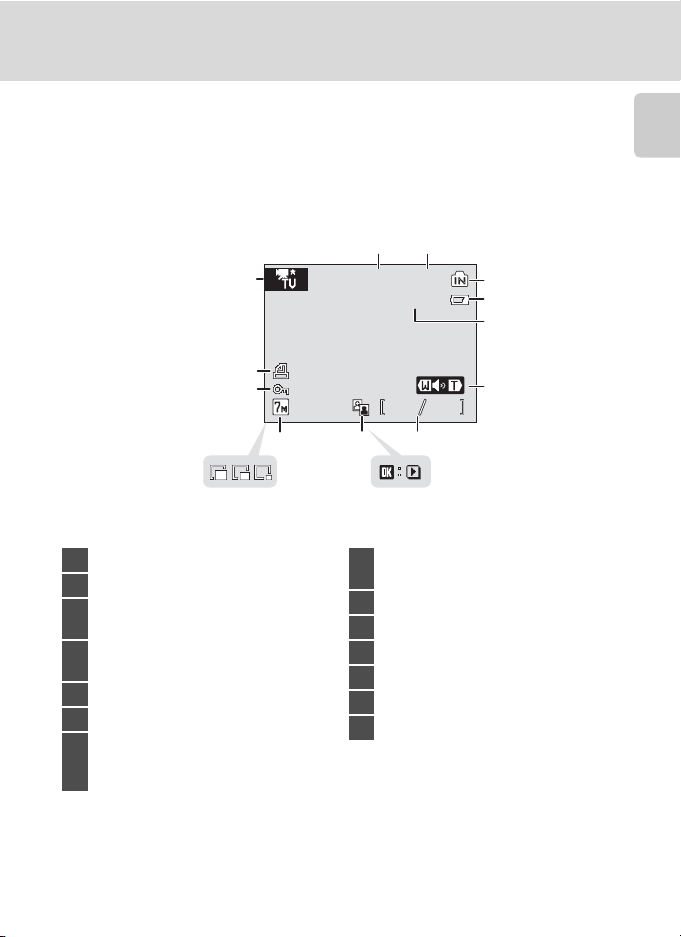
В режиме воспроизведения
15/11/2007 12:00
9999.JPG
9999
9999
Основные элементы фотокамеры
Введение
12
14
13
12
11
1 Дата записи ............................. 14
2 Время записи........................... 14
Индикатор внутренней
3
памяти...................................... 24
Индикатор уровня заряда
4
батареи .................................... 18
5 Номер и тип файла ................. 95
6 Индикатор громкости .............. 51
Номер текущего кадра/
7
общее число кадров ............... 24
15/11/2007 12:00
15/11/2007 12:00
9999.JPG
9999.JPG
9999
9999
99999999
7910
8
Индикатор воспроизведения
8
видеоролика ............................ 51
9 Символ D-Lighting .................... 45
10 Размер изображения............... 66
11 Уменьшенное изображение.... 47
12 Символ защиты ....................... 91
13 Символ задания печати.......... 63
14 Индикатор видеоролика*........ 51
Длина видеоролика................. 51
* Изменяется в зависимости от выбранного параметра видео.
3
4
5
6
7
Page 20
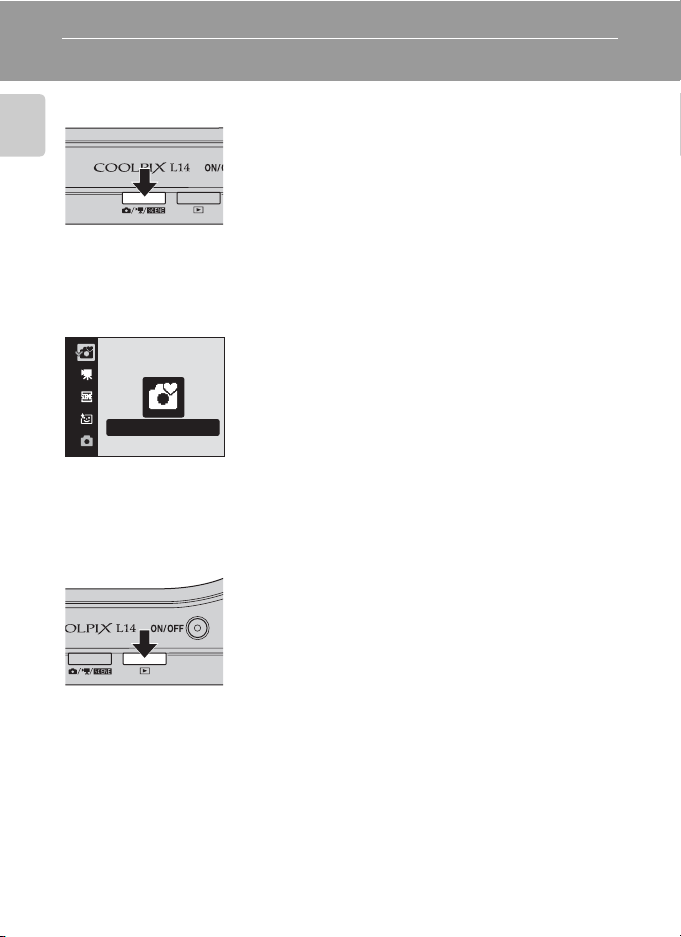
Основные операции
Кнопка выбора режима съемки
• Чтобы перейти в режим съемки, в режиме
Введение
Меню выбора режима съемки
В меню выбора режима съемки выберите режим съемки с помощью
мультиселектора.
Простой авто режим
Меню выбора режима съемки отображается до тех пор, пока вы не
выберите режим съемки и не нажмете кнопку k, чтобы
режим, или не нажмете кнопку выбора режима съемки еще раз.
Кнопка c (воспроизведение)
воспроизведения нажмите кнопку выбора
режима съемки.
• Чтобы отобразить меню выбора режима
съемки, в режиме съемки нажмите кнопку
выбора режима съемки.
G Простой авто режим (A 18)
D Видео (A 48)
C Сюжет (A 32)
H Портр. одним наж. (A 40)
A Aвто режим (A 31)
определить
• Чтобы перейти в режим воспроизведения,
нажмите c в режиме съемки.
8
Page 21
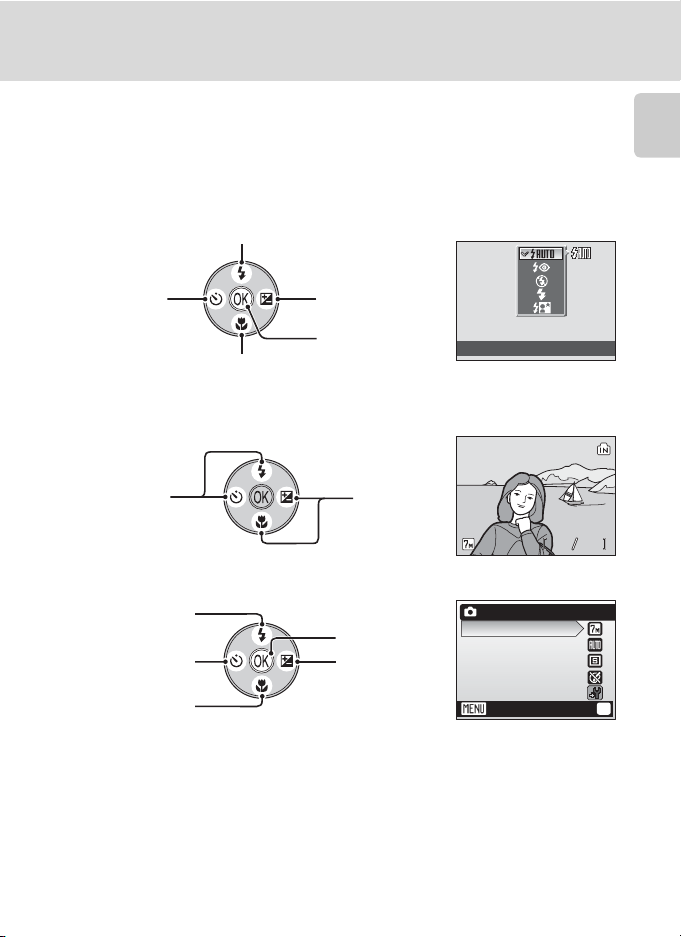
Основные операции
15/11/2007 15:30
0004.JPG
44
Мультиселектор
В этом разделе описаны стандартные способы использования
мультиселектора для выбора режимов и пунктов меню, а также для
применения выбора.
Для съемки
Отобразить меню m (Режим вспышки) (A26) или переместить
курсор вверх.
Отобразить
меню n
(Автоспуск)
(A 28).
Отобразить меню p (Режим макросъемки) (A 29)
или переместить курсор вниз.
Для режима воспроизведения
Отобразить
предыдущий
снимок.
Отобразить меню
o
(Поправка
экспозиции) (
Подтвердить
выбор.
A
Отобразить
следующий
снимок.
30).
Режим вспышки
15/11/2007 15:30
15/11/2007 15:30
0004.JPG
0004.JPG
Введение
44
На экране меню
Переместить
курсор вверх.
Вернуться к
предыдущему
экрану.
Переместить
курсор вниз.
Подтвердить выбор
(перейти к
следующему экрану).
Перейти к
следующему
экрану
(подтвердить
выбор).
Aвто режим
Размер изобр-я
Баланс белого
Непрерывный
Параметры цвета
Настройка
Выход
C Мультиселектор. Примечание
С помощью мультиселектора можно выполнять различные действия, однако в
данном руководстве их подробное описание не приводится.
В данном руководстве кнопки мультиселектора, соответствующие направлениям
вверх, вниз, влево, и вправо, обозначаются следующим образом: H, I, J и K.
?
9
Page 22
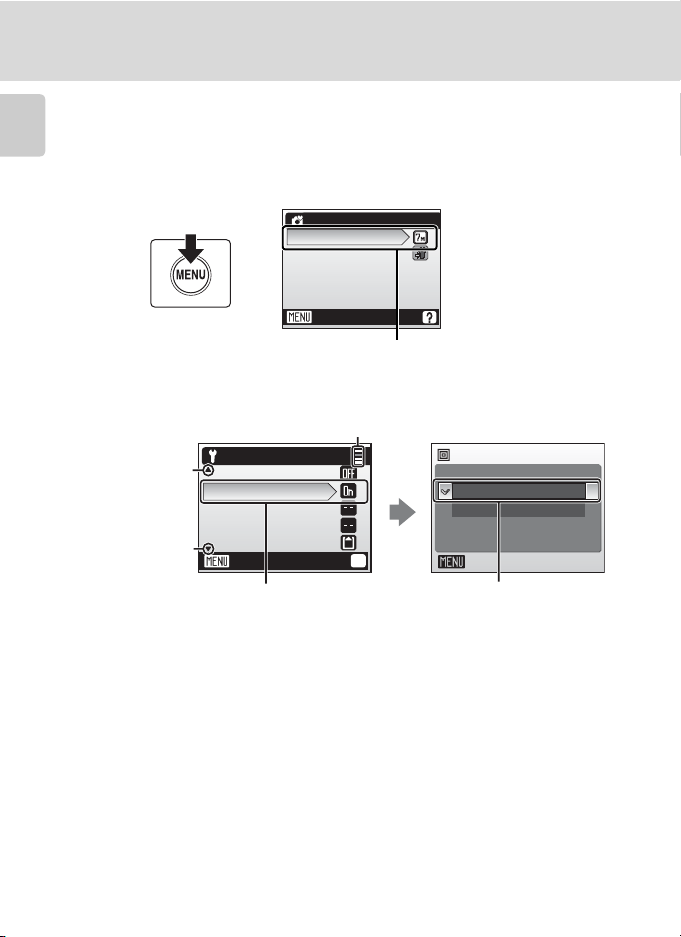
Основные операции
Кнопка d
Нажмите кнопку d, чтобы открыть меню для выбранного режима.
Для перемещения по меню используйте мультиселектор (A 9).
Введение
Для выхода из экрана меню нажмите кнопку d еще раз.
Простой авто режим
Размер изобр-я
Настройка
Выход
Выбранный параметр
Отображается, если меню
Отображается,
если перед
данным
пунктом есть
другие пункты
меню
Отображается,
если за
данным
пунктом меню
следует еще
один или
несколько
пунктов
Нажмите кнопку K или k
мультиселектора, чтобы
перейти к следующей
группе параметров.
содержит две или более страницы
Настройка
Впечатывание даты
Цифровой зум
Настройка звука
Авто выкл.
Форматир. карты
Выход
?
Цифровой зум
Вкл.
Выкл.
Выход
Нажмите кнопку K или
k мультиселектора,
чтобы применить выбор.
10
Page 23
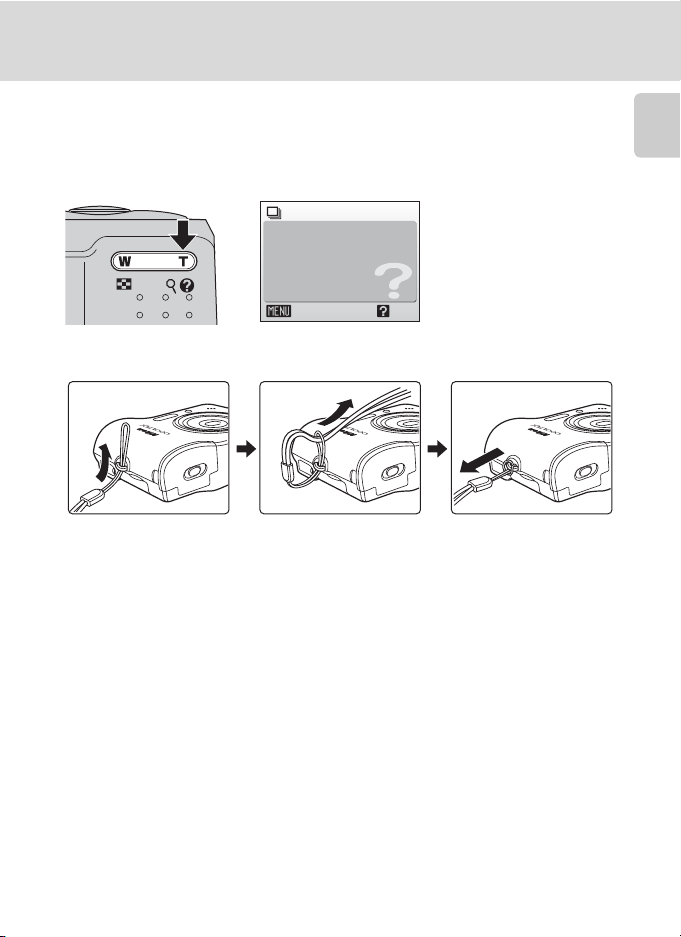
Основные операции
Экраны справки
Чтобы увидеть описание выбранного пункта меню, нажмите g (j),
когда в правом нижнем углу экрана меню отображается M.
Чтобы вернуться в исходное меню, нажмите кнопку g (j) еще раз.
Непрерывный
Выберите режим: один кадр,
непрерывная съемка, BSS
(выбор камерой самого
резкого снимка) или
мультикадр 16.
Выход
Назад
Прикрепление ремня фотокамеры
Введение
11
Page 24
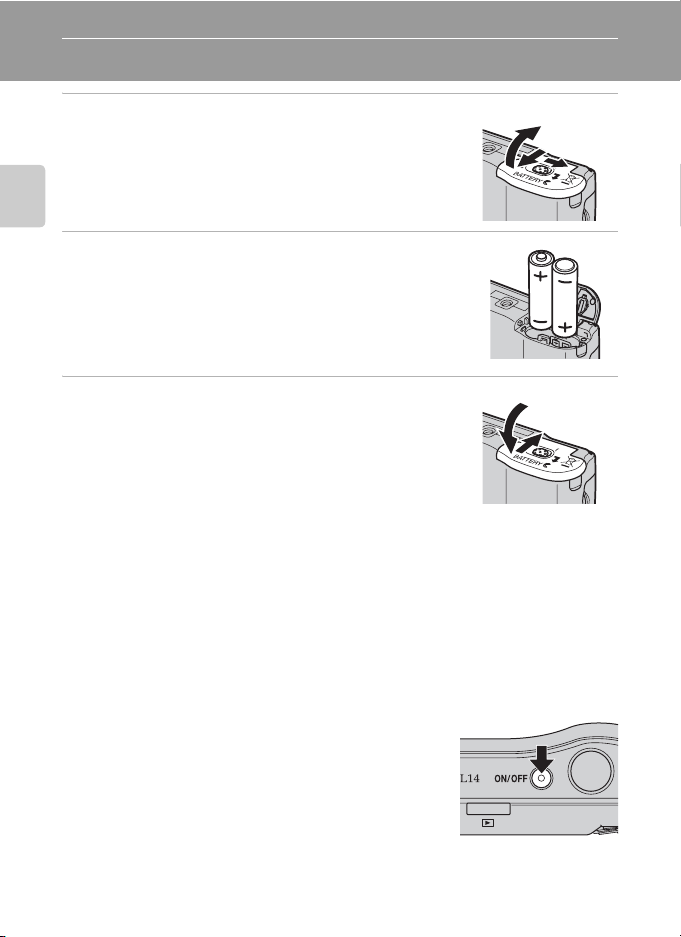
Первые шаги
Установка батарей
1 Откройте крышку батарейного отсека.
• Переверните фотокамеру, чтобы батареи не
выпали из нее.
Первые шаги
2 Вставьте батареи.
• Правильно установите батареи, как показано
справа.
3 Закройте крышку батарейного отсека.
Совместимые батареи
В фотокамере используются следующие батареи размера AA.
• Две литиевые батареи FR6/L91 (входящие в комплект поставки)
• Две щелочные батареи LR6
• Две батареи ZR6 технологии «oxyride»
• Две аккумуляторные никель-металлогидридные аккумуляторные
батареи Nikon EN-MH1 (поставляются отдельно)
1
3
2
1
2
Включение и выключение фотокамеры
Для включения фотокамеры нажмите
выключатель питания. Индикатор включения
питания (зеленый) загорится на короткое
время, и включится монитор.
Для выключения фотокамеры нажмите
выключатель питания еще раз.
При выключении фотокамеры выключается и
индикатор включения питания, и монитор.
12
Page 25
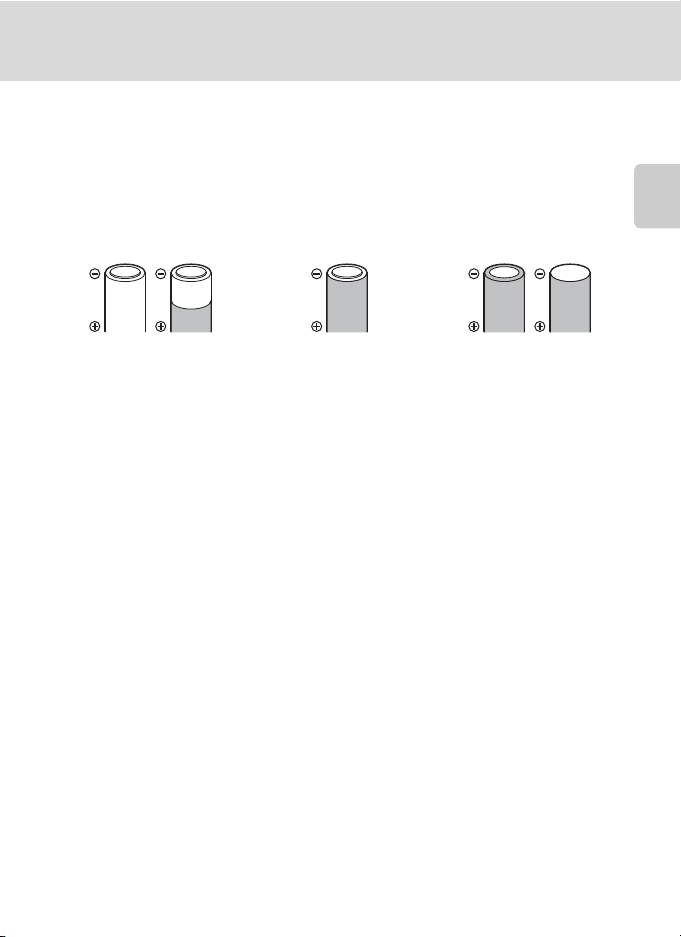
Установка батарей
B Замена батарей
Выключите фотокамеру. Перед открытием крышки отсека для батарей убедитесь,
что и индикатор включения питания, и монитор не горят.
B
Дополнительные меры предосторожности при обращении с батареями
• Прочтите и предупреждения и меры предосторожности (A iii, 97) и следуйте им.
• Не используйте старые и новые батареи одновременно, а также батареи разных
производителей или типов.
• Нельзя использовать батареи со следующими дефектами:
Первые шаги
Батареи с
отслаивающимися
поверхностями
Батареи с изоляцией, не
закрывающей область вокруг
отрицательного контакта.
Батареи с плоским
отрицательным
контактом
B Тип батарей
Чтобы продлить срок службы батарей, в меню режима настройки фотокамеры
выберите тип батарей, установленных в фотокамере. По умолчанию используется
значение [Литиевые]. Если используются батареи другого типа, включите
фотокамеру и измените настройку (A 91).
C Щелочные батареи
Срок службы щелочных батарей может существенно различается в зависимости от
их изготовителя. Выберите надежную марку.
C Другие источники питания
Для обеспечения непрерывного питания фотокамеры в течение долгого времени
используйте сетевой блок питания EH-65A (приобретается дополнительно) (A 94).
Ни при каких обстоятельствах не используйте сетевой блок питания
другой модели или другого производителя. Несоблюдение этой меры
предосторожности может привести к перегреву или повреждению фотокамеры.
D Функция энергосбережения в режиме съемки
Для снижения энергопотребления фотокамера настраивает яркость монитора в
соответствии с яркостью внешнего освещения.
Если в течение пяти секунд не производится никаких действий, яркость монитора
уменьшается.
Если в течение пятнадцати секунд не производится никаких действий, монитор
выключается, а индикатор включения питания мигает. Если никаких действий не
производится в течение еще пятнадцати секунд
ожидания. Для повторного включения фотокамеры на этом шаге нажмите спусковую
кнопку затвора наполовину.
Если в режиме ожидания не производится никаких действий в течение еще трех минут,
фотокамера выключается. Время, по истечении которого фотокамера переходит в режим
ожидания, можно указать в меню автоматического отключения (
, фотокамера переходит в режим
A
86).
13
Page 26

Установка языка, даты и времени
При первом включении фотокамеры отображается диалоговое окно
выбора языка и меню даты.
1 Чтобы включить фотокамеру, нажмите
выключатель питания.
Индикатор включения питания (зеленый)
Первые шаги
загорится на короткое время, и включится
монитор.
2 С помощью мультиселектора выберите
нужный язык и нажмите кнопку k.
Подробные сведения об использовании
мультиселектора см. в разделе
“Мультиселектор” (A 9).
3 Выберите [Да] и нажмите кнопку k.
Если выбран вариант [Нет], дата и время заданы
не будут.
Перейдите к шагу 8.
4 Нажмите кнопку k.
Отобразится меню домашнего часового пояса.
Дата
Выставить дату и время?
Нет
Да
Часовой пояс
London,Casablanca
Летнее время
D Переход на летнее время
Если используется переход на летнее время, в меню часового пояса выберите
параметр [Летнее время] и задайте дату.
1 Перед нажатием кнопки K выберите параметр [Летнее время] с помощью кнопки
I мультиселектора.
2 Нажмите кнопку k, чтобы включить режим летнего времени (w). Нажатие кнопки
k включает и выключает режим летнего времени.
3 Нажмите
Когда период летнего времени закончится, выключите [Летнее время] в меню Дата
(A 80) (меню режима настройки). Часы фотокамеры будут автоматически
переведены на час назад.
14
кнопку H мультиселектора, а затем — кнопку K Перейдите к шагу 5.
Page 27
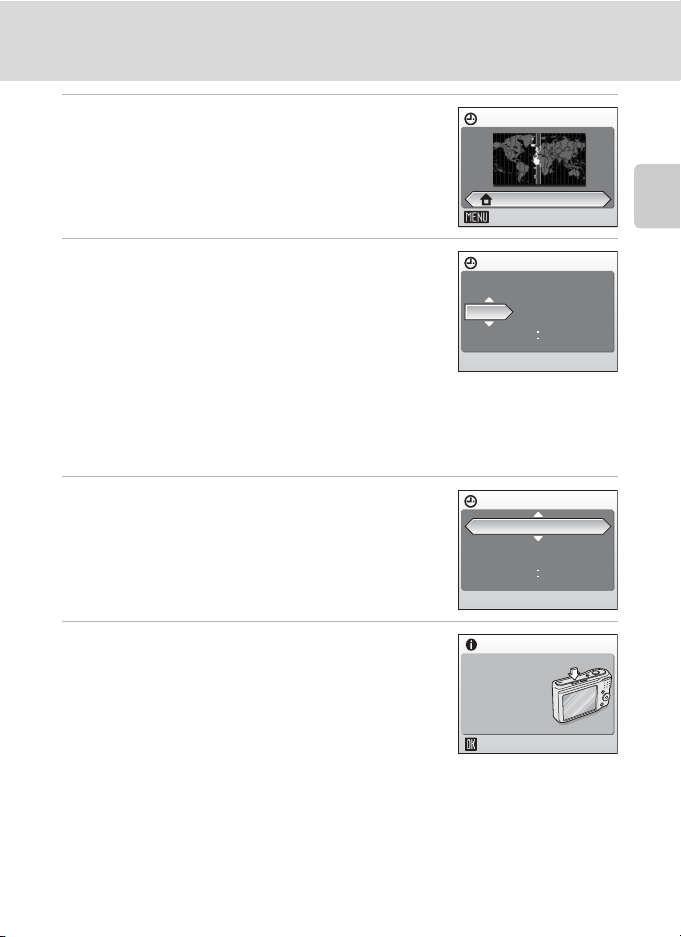
Установка языка, даты и времени
5 Выберите домашний часовой пояс
(A 82) и нажмите кнопку k.
Отобразится меню даты.
6 Измените дату.
• Нажмите кнопку H или I, чтобы изменить
выделенный элемент.
• Используйте кнопки мультиселектора J или K,
чтобы изменить выделенный элемент.
Выделение перемещается в следующем
порядке: день ([Д]), месяц ([М]) и год ([Г]) или
же в обратном порядке (порядок перемещения может различаться в
различных регионах).
После редактирования минут нажмите кнопку мультиселектора K
для установки порядка отображения даты будет мигать.
7 Выберите порядок отображения дня,
месяца и года и нажмите кнопку k или
K.
Настройки применены.
Дом. час. пояс
Дата
01
Дата
15
8 Нажмите кнопку k для выхода из меню.
Фотокамера переходит в режим съемки.
Нажм. эту кнопку
в реж. съемки для
перехода к меню
выбора режима
съемки.
London,Casablanca
Назад
Первые шаги
ДМ Г
200709
0000
. Строка
ДМ Г
200711
1015
D Изменение установок даты и времени
Чтобы изменить уже установленные дату и время, выберите [Дата] в пункте [Дата]
(A 80) меню режима настройки (A 77) и выполните шаги 6 и 7.
15
Page 28
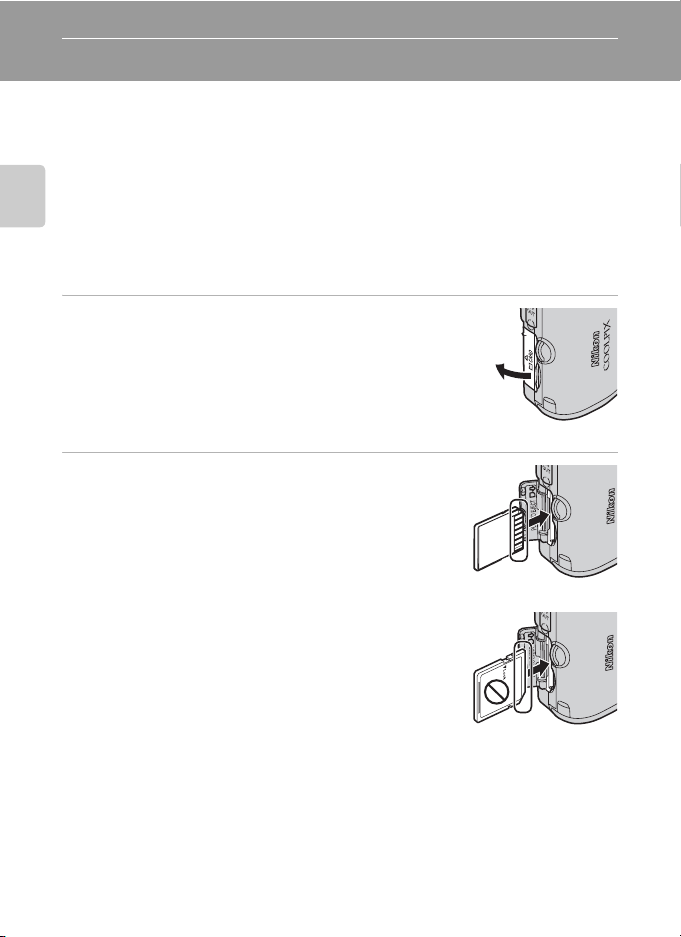
Установка карточек памяти
Снимки сохраняются во внутренней памяти фотокамеры (23 МБ) или
на сменных карточках памяти Secure Digital (SD) (поставляются
отдельно) (A 94).
Снимки автоматически сохраняются на карточке памяти, если
она установлена в фотокамере. Снимки, сохраненные на карточке
памяти, можно воспроизводить, удалять и переносить на
компьютер. Чтобы сохранять снимки во внутренней памяти, а
Первые шаги
также воспроизводить, удалять или переносить их
карточку памяти.
, извлеките
1 Выключите фотокамеру и откройте
крышку гнезда для карточки памяти.
Прежде чем открывать крышку батарейного
отсека/гнезда для карточки памяти, убедитесь,
что фотокамера выключена (индикатор
включения питания не горит и монитор не
включен).
2 Вставьте карточку памяти.
Вставляйте карточку памяти правильно и до
полной фиксации.
Закройте крышку гнезда для карточки памяти.
B Установка карточек памяти
Попытка вставить карточку памяти не той
стороной может привести к повреждению
фотокамеры или карточки. Убедитесь, что
карточка памяти правильно ориентирована во
время установки.
16
Page 29
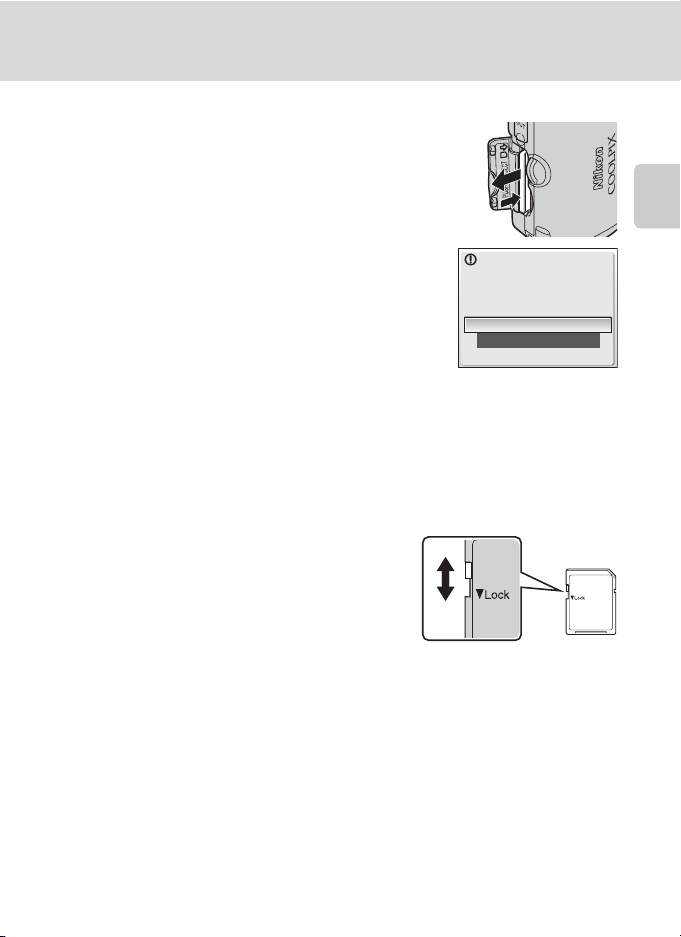
Установка карточек памяти
Извлечение карточек памяти
Перед тем как извлекать карточку памяти,
выключите фотокамеру
и убедитесь, что индикатор
включения питания и монитор выключены. Откройте
крышку гнезда для карточки памяти и нажмите на
1
карточку
выброшена
, после чего она будет частично
2
. Теперь извлеките карточку рукой.
2
1
B Форматирование карточек памяти
Если появится сообщение, приведенное справа, то перед началом использования
карточку памяти необходимо отформатировать (
форматирование безвозвратно удаляет все снимки
находящуюся на карточке памяти. Перед форматированием не забудьте
скопировать с карточки памяти все снимки, которые необходимо сохранить.
С помощью мультиселектора выберите [Да] и нажмите кнопку k.
Откроется диалоговое окно подтверждения. Чтобы начать
форматирование, выберите пункт [Форматир-е] и нажмите кнопку
•
Не выключайте фотокамеру и не извлекайте батареи или карточку памяти
до завершения форматирования.
•
При установке в фотокамеру COOLPIX L14 карточек памяти, использовавшиеся ранее в
других устройствах, обязательно отформатируйте их перед первым применением (
A
87). Необходимо помнить, что
и другую информацию,
Карта не отформатирована.
Отформатировать?
k
.
Нет
Да
A
B Переключатель защиты от записи
Карточки памяти оснащены переключателем
защиты от записи. Если переключатель установлен
в положение «Блокировка», то удалить или записать
снимок, а также отформатировать карточку памяти
невозможно. Снимите защиту от записи, переведя
переключатель в положение «Запись».
Переключатель защиты от записи
Первые шаги
87).
B Карточки памяти
• Используйте только карточки памяти Secure Digital.
Во время форматирования, записи или удаления данных с карточки памяти и передачи данных
•
на компьютер не выполняйте следующие действия. Несоблюдение этих мер предосторожности
может привести к потере данных или вызвать повреждение фотокамеры или карточки памяти.
- Не извлекайте карточку памяти.
- Не извлекайте батарею.
- Не выключайте фотокамеру.
- Не отсоединяйте сетевой блок питания.
• Не разбирайте и не пытайтесь модифицировать карточки памяти.
• Не роняйте и не сгибайте карточки, оберегайте их от воды и сильных ударов.
• Не прикасайтесь к контактам пальцами либо металлическими предметами.
• Не наклеивайте на
• Не оставляйте карточки под прямыми солнечными лучами, в закрытой
автомашине или в местах с повышенной температурой.
• Оберегайте карточки от высокой влажности, пыли и агрессивных газов.
карточку памяти ярлыки и наклейки.
17
Page 30
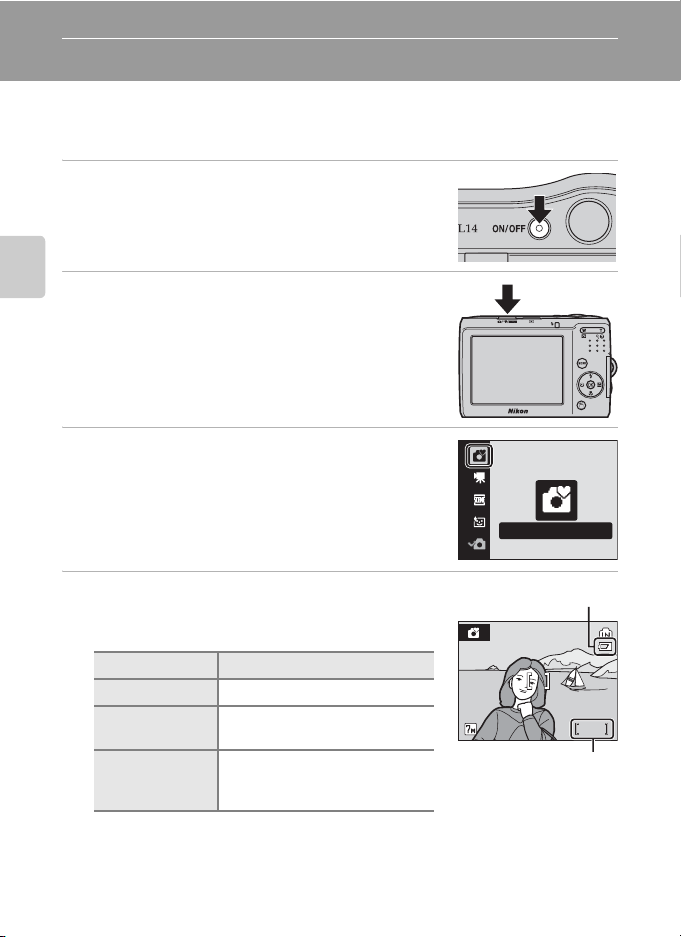
Базовый режим съемки и воспроизведения: простой авто режим
Шаг 1. Включение фотокамеры и выбор режима G (Простой авто режим)
В данном разделе содержатся сведения о съемке в режиме G (Простой авто
режим) — автоматическом режиме «навел-и-снял», рекомендованном для
тех, кто пользуется цифровой фотокамерой в первый раз.
1 Чтобы включить фотокамеру, нажмите
выключатель питания.
Индикатор включения питания (зеленый) загорится
на короткое время, и включится монитор.
Если отобразится символ
2 Нажмите кнопку выбора режима съемки.
Базовый режим съемки и воспроизведения: простой авто режим
Отображается меню выбора режима съемки.
U
, перейдите к шагу 4.
3 С помощью кнопок мультиселектора H
или I выберите G и нажмите кнопку
k.
Фотокамера перейдет в режим G (Простой
авторежим).
Простой авто режим
4 Проверьте уровень заряда батарей и
количество оставшихся кадров.
Уровень заряда батарей
Монитор Описание
18
Символ отсутствует
B
N
Предупреждение!
Батарея разряжена.
Число оставшихся кадров
На мониторе отобразится число снимков, которые можно сохранить.
Число снимков, которые можно сохранить, зависит от емкости внутренней памяти
или карточки памяти, а также от выбранного размера изображения (
Батареи заряжены полностью.
Низкий уровень заряда батарей;
подготовьтесь к замене батарей.
Съемка невозможна.
Замените батареи.
Индикатор уровня
заряда батареи
Число оставшихся
кадров
A
67).
131313
Page 31

Шаг 1. Включение фотокамеры и выбор режима G (Простой авто режим)
Индикаторы, отображаемые в режиме G (Простой
авто режим)
Индикатор внутренней памяти
Режим съемки
U отображается в простом
авто режим.
Размер изображения
Отобразите размер и качество
снимка, установленные в меню
режима изображения. По
умолчанию устанавливается
значение d («Нормальный»,
3072 х 2304).
Снимки будут записаны во внутреннюю
память. При установке карточки памяти
символ C не отображается, а снимки
записываются на карточку памяти.
131313
Базовый режим съемки и воспроизведения: простой авто режим
D Функции, доступные в режиме G (Простой авто режим)
В режиме G (Простой авто режим) можно использовать режим макросъемки (A 29)
и поправку экспозиции (A 30), и съемку можно выполнять с применением вспышки
(A 26) и автоспуска (A 28). Чтобы войти в меню режима съемки, в режиме G
(Простой авто режим) нажмите кнопку d. В этом меню можно выбрать меню
размера изображения (A
66) и меню режима настройки (A 78).
19
Page 32

Шаг 2. Компоновка кадра
1 Подготовьте фотокамеру к съемке.
Крепко держите фотокамеру двумя руками так,
чтобы пальцы или другие предметы не
закрывали объектив, вспышку, индикатор
автоспуска и встроенный микрофон.
При съемке в вертикальной ориентации
поверните камеру таким образом, чтобы
встроенная вспышка находилась над
объективом.
Базовый режим съемки и воспроизведения: простой авто режим
2 Скомпонуйте кадр.
Расположите основной объект съемки ближе к
центру монитора.
131313
20
Page 33

Использование зума
Используйте кнопки зуммирования для включения
оптического зума.
Чтобы увеличить масштаб изображения и площадь,
занимаемую объектом в кадре, нажмите кнопку
g (i
).
Чтобы уменьшить масштаб изображения и
увеличить охват кадра, нажмите кнопку
f (h
).
Шаг 2. Компоновка кадра
Уменьшение Увеличение
Если в максимальном положении оптического зума (3-кратное
увеличение) удерживать кнопку g (i) нажатой, произойдет
включение цифрового зума. Объект может быть увеличен еще в 4
раза; таким образом будет достигнуто 12-кратное общее увеличение.
Текущая кратность увеличения отображается на мониторе.
При нажатии кнопок
зуммирования отображается
индикатор зума.
Оптический зум (до
3-кратного).
Во время работы
цифрового зума индикатор
светится желтым цветом.
B Цифровой зум и качество изображения
Если это возможно, при цифровом зуме снимок создается кадрированием области, видимой на мониторе, до
текущего размера изображения (
Если кадрированная область оказывается меньше текущего параметра для размера изображения, к ней
добавляются дополнительные пиксели (этот процесс называется «интерполяцией»), в результате чего
изображение становится зернистым. Увеличение, возможное до использования интерполяции, зависит от
текущего параметра, выбранного для размера изображения, как показано в следующей таблице.
Максимальный коэффициент увеличения без интерполяции
Размер
изображения
M, d, e,
Y
g
По достижении максимально возможного коэффициента увеличения фотокамера делает временную паузу,
после чего используется интерполяция.
Цифровой зум можно отключить (
3-кратный (до максимального
4,2-кратный (цифровой
A
66), что обеспечивает большее увеличение без ухудшения качества.
Коэффициент
увеличения
коэффициента увеличения
оптического зума)
зум до 1,4-кратного)
V
отображается, если используется интерполяция.
A
85).
Размер
изображения
j
k
Коэффициент
увеличения
9-кратный (цифровой
зум до 3-кратного)
12-кратный (цифровой
зум до 4-кратного)
Базовый режим съемки и воспроизведения: простой авто режим
21
Page 34

Шаг 3. Фокусировка и съемка
1 Нажмите спусковую кнопку затвора
наполовину.
Фотокамера фокусируется на объекте,
перекрывающем зону фокусировки в центре монитора.
Когда объект съемки находится в фокусе, зона
фокусировки и индикатор фокусировки (Q)
светятся зеленым цветом.
Если фотокамера не может сфокусироваться, зона и
Базовый режим съемки и воспроизведения: простой авто режим
индикатор фокусировки будут мигать красным цветом.
Измените компоновку кадра и повторите попытку.
2 Плавно нажмите спусковую кнопку
затвора до конца.
Снимок будет сохранен на карточке памяти или
во внутренней памяти.
B Во время записи
Во время записи снимков отображается символ O (ожидание), а символ C или X
мигает. Не выключайте фотокамеру, не открывайте крышку батарейного отсека и
гнезда для карточки памяти, не извлекайте карточку памяти и не отсоединяйте
источник питания, если отображается один из этих символов. Выключение питания
или извлечение карточки памяти в этом случае
повреждению фотокамеры или карточки памяти.
D Спусковая кнопка затвора
Фотокамера оснащена двухпозиционной спусковой кнопкой затвора. Для
фокусировки и установки экспозиции нажмите спусковую кнопку затвора наполовину
до появления небольшого сопротивления. Фокус и экспозиция остаются
заблокированными, пока спусковая кнопка затвора удерживается нажатой
наполовину. Чтобы сделать снимок, нажмите спусковую кнопку до конца. Не
прикладывайте усилий к спусковой кнопке затвора. Это может вызвать дрожание
фотокамеры и стать причиной смазывания снимков.
может привести к потере данных и
131313
22
Для фокусировки и
установки экспозиции
нажмите спусковую
кнопку затвора
наполовину.
Чтобы сделать снимок,
нажмите спусковую
кнопку затвора до
конца.
Page 35

Шаг 3. Фокусировка и съемка
13
B Автофокус
В следующих ситуациях возможна некорректная работа системы автофокуса. В
следующих редких случаях, несмотря на то, что активная зона фокусировки и индикатор
фокусировки светятся зеленым цветом, объект может оказаться не в фокусе:
• Объект съемки очень темный.
•
Объекты в снимаемом сюжете резко контрастируют друг с другом (например, солнце
находится позади объекта съемки, и детали объекта оказываются в глубокой тени).
• Объект съемки не контрастирует с фоном (например, при съемке человека в белой
рубашке на фоне белой стены).
• На разных расстояниях от фотокамеры расположены несколько объектов
(например, прутья клетки, в которой находится объект съемки).
• Объект съемки быстро движется.
В вышеописанных ситуациях попробуйте несколько раз повторить фокусировку,
нажимая спусковую кнопку наполовину
объекте и воспользуйтесь блокировкой фокуса. При использовании блокировки
фокуса убедитесь, что расстояние между фотокамерой и объектом, по которому
выполнена блокировка фокуса, соответствует расстоянию до нужного объекта.
, или же сфокусируйте фотокамеру на другом
D Блокировка фокуса
Для фокусировки на объектах, расположенных не в центре кадра, используйте
блокировку фокуса, как описано ниже.
• После блокировки фокуса расстояние между фотокамерой и объектом меняться
не должно.
Базовый режим съемки и воспроизведения: простой авто режим
Поместите
объект в центр
кадра.
131313
Нажмите
спусковую
кнопку
затвора
наполовину.
Убедитесь, что
индикатор
фокусировки
(Q) светится
зеленым
цветом.
131313
Продолжайте
удерживать спусковую
кнопку затвора
нажатой наполовину и
выполните компоновку
кадра.
13
13
Плавно
нажмите
спусковую
кнопку
затвора
до конца.
D Вспышка
Если объект плохо освещен, можно привести в действие вспышку, нажав спусковую
кнопку затвора до конца.
23
Page 36

Шаг 4. Просмотр и удаление снимков
15/11/2007 15:30
0004.JPG
44
Удалить
1
снимок?
Просмотр снимков (режим воспроизведения)
Нажмите кнопку c.
Последний снимок отображается в режиме
полнокадрового воспроизведения.
Для просмотра других снимков используйте кнопки
мультиселектора H, I, J или K. Для быстрой
прокрутки вперед или назад нажмите и удерживайте
мультиселектор.
Во время считывания с карточки памяти или из
Базовый режим съемки и воспроизведения: простой авто режим
внутренней памяти снимки могут кратковременно
отображаться с низким разрешением.
Для переключения в режим съемки
выбора режима съемки.
Если отображается символ C, будут показаны
снимки, хранящиеся во внутренней памяти. Если
установлена карточка памяти, символ C не
отображается, и будут показаны снимки, хранящиеся
на карточке памяти.
нажмите кнопку
Удаление снимков
1 Для удаления снимка, отображаемого в
данный момент на мониторе, нажмите
кнопку l.
Индикатор
внутренней памяти
15/11/2007 15:30
15/11/2007 15:30
0004.JPG
0004.JPG
44
2 С помощью
мультиселектора
выберите [Да] и
нажмите кнопку k.
Чтобы выйти без
удаления снимка,
выберите [Нет] и
24
нажмите кнопку k.
Удалить
1
снимок
Удалить 1 снимок?
Нет
Да
Го то во
Page 37

Шаг 4. Просмотр и удаление снимков
Удалить
1
снимок?
C Режим воспроизведения
В режиме полнокадрового воспроизведения доступны следующие функции:
Параметр
Увеличение при
воспроизведении
Просмотр
уменьшенных
изображений
Переключение в
режим съемки
Элемент
управления
g (i)
f (h)
A/D/y
Описание A
Используйте быстрое
увеличение при просмотре для
увеличения снимка,
отображаемого на мониторе,
примерно до 3-кратного, а затем
примерно до 10-кратного.
Нажмите кнопку k, чтобы
вернуться в режим
полнокадрового просмотра.
Нажмите кнопку f (h), чтобы
вывести на отображение 4, 9 или
16 уменьшенных изображений.
Чтобы переключиться в режим
съемки, выбранный с помощью
меню выбора режимов, нажмите
кнопку выбора режима съемки.
C Просмотр снимков
Просмотр снимков, сохраненных во внутренней памяти фотокамеры, возможен
только в том случае, если извлечена карточка памяти.
C Удаление последнего снимка
Нажмите кнопку l в режиме съемки, чтобы удалить
последний сделанный снимок.
Удалить
1
снимок
Удалить 1 снимок?
Нет
Да
43
Базовый режим съемки и воспроизведения: простой авто режим
42
8
25
Page 38

Использование вспышки
Расстояние съемки со вспышкой составляет 0,5-4,0 м при
наименьшем увеличении. При съемке с наибольшим оптическим
увеличением это расстояние составляет 0,5-2,0 м.
U Авто
При недостаточном освещении вспышка срабатывает автоматически.
V Автоматический с подавлением эффекта «красных глаз»
Уменьшается эффект «красных глаз» при съемке портретов (A 27).
W Выкл.
Базовый режим съемки и воспроизведения: простой авто режим
Вспышка не срабатывает даже при недостаточном освещении.
X Заполняющая вспышка
Вспышка срабатывает при съемке каждого кадра. Используется для
«заполнения» теней и подсветки объектов, освещенных сзади.
Y Медленная синхронизация
U (авто) сочетается с длинной выдержкой.
Можно использовать, например, в вечернее время или при слабом
освещении: вспышка освещает основной объект, а длительная
выдержка позволяет снять фон.
Установка режима вспышки
1 Нажмите кнопку m (Режим вспышки).
Отобразится меню вспышки.
2 С помощью мультиселектора выберите
необходимый режим вспышки и
нажмите кнопку k.
В верхней части монитора отобразится символ
выбранного режима вспышки.
Если выбран режим U (авто), символ D
отображается только в течение пяти секунд.
Если значение не будет выбрано нажатием
кнопки k в течение нескольких секунд,
установка будет отменена.
26
Режим вспышки
Page 39

Использование вспышки
B Символ W (Выкл.)
Снимая без вспышки (W) при слабом освещении, учитывайте следующее:
• Фотокамера должна быть установлена на ровную горизонтальную поверхность.
Рекомендуется использовать штатив.
• Если фотокамера автоматически увеличивает чувствительность, на мониторе
появляется символ E. Если во время съемки отображается символ E, на снимках
может появиться небольшая крапчатость.
B Использование вспышки. Примечание
При съемке со вспышкой, когда объектив находится в широкоугольном положении,
отражения от частиц в воздухе могут проявиться на снимке в виде белых пятен. Для
уменьшения этого явления выберите для вспышки режим W (Выкл.) или увеличьте
масштаб объекта, находящегося в кадре.
C Индикатор вспышки
Индикатор вспышки показывает состояние
вспышки при нажатии спусковой кнопки
затвора наполовину.
Включен
•
•
•
После съемки со вспышкой монитор отключается,
и индикатор вспышки продолжает мигать вплоть
до полного заряда вспышки. Можно сделать так, чтобы монитор не отключался автоматически
во время зарядки вспышки (
: вспышка сработает в момент съемки.
Мигает
: вспышка заряжается. Подождите
несколько секунд и повторите еще раз.
Выключен
: в момент съемки вспышка не сработает.
A
91).
Индикатор вспышки
C Установка режима вспышки
По умолчанию используется настройка U (авто). (кроме режима съемки
портретов одним нажатием и отдельных сюжетных режимов)
В любом режиме вспышки, отличном от режима A (авто), при переключении на
другой режим съемки или выключении фотокамеры восстанавливается настройка
вспышки по умолчанию для всех режимов.
C Подавление эффекта «красных глаз»
Фотокамера COOLPIX L14 оснащена усовершенствованной системой подавления эффекта
«красных глаз». Для подавления эффекта «красных глаз» перед срабатыванием основной
вспышки производится несколько предвспышек. Если фотокамера обнаруживает «красные
глаза» после съемки, функция исправления эффекта «красных глаз» в фотокамере,
разработанная компанией Nikon, обрабатывает снимок во время его сохранения. Из-за этого
спусковая кнопка затвора может вернуться
обеспечивая возможность съемки следующего кадра. При использовании функции
подавления «красных глаз» учитывайте следующее:
• Не рекомендуется использовать этот режим в случаях, когда задержка спуска
затвора имеет большое значение.
• При его использовании для начала следующей съемки требуется большее время.
Подавление эффекта «красных глаз» не всегда позволяет добиться необходимого результата.
•
• В редких случаях эта функция может воздействовать на другие участки снимка.
В вышеперечисленных случаях рекомендуется использовать другие режимы
вспышки, отличные от автоматического с подавлением эффекта «красных глаз».
к нормальной работе с небольшой задержкой,
Базовый режим съемки и воспроизведения: простой авто режим
27
Page 40

Съемка с автоспуском
Фотокамера оснащена десятисекундным таймером для съемки
автопортретов. При съемке с автоспуском рекомендуется
использовать штатив.
1 Нажмите кнопку n (автоспуск).
Отобразится меню автоспуска.
2 С помощью мультиселектора выберите
Базовый режим съемки и воспроизведения: простой авто режим
[ON] и нажмите кнопку k.
Отобразится символ автоспуска (10 n).
Если значение не будет выбрано нажатием
кнопки k в течение нескольких секунд,
установка будет отменена.
3 Скомпонуйте кадр и нажмите
спусковую кнопку затвора
наполовину.
Будут произведены фокусировка и
настройка экспозиции.
4 Плавно нажмите спусковую
кнопку затвора до конца.
Автоспуск включится, и индикатор
автоспуска начнет мигать. Индикатор
перестает мигать за одну секунду до
съемки и будет гореть до срабатывания
затвора.
Число секунд, оставшихся до
срабатывания затвора, отображается на
мониторе.
Если затвор еще не сработал, для
отмены автоспуска и остановки таймера
нажмите спусковую кнопку затвора еще раз.
Автоспуск
101010
131313
101010
131313
28
Page 41

Режим макросъемки
Режим макросъемки предназначен для съемки объектов с
расстояния до 10 см. Обратите внимание, что при расстоянии до
объекта менее 50 см вспышка может осветить объект съемки не
полностью.
1 Нажмите кнопку p (режим
макросъемки).
Откроется меню макросъемки.
2 С помощью мультиселектора выберите
[ON] и нажмите кнопку k.
Отобразится символ макросъемки (F).
Если не выбрать значение при помощи кнопки
k в течение нескольких секунд, монитор
вернется в нормальное состояние для текущего
режима.
Режим макросъемки
3 Для кадрирования снимка используйте
кнопки g (i) или f (h).
Фотокамера может сфокусироваться на
расстоянии 10 см при таком положении зума, в
котором символ F будет светиться зеленым
цветом (индикатор зума расположен с левой стороны от символа K).
Базовый режим съемки и воспроизведения: простой авто режим
C Режим макросъемки
В режиме макросъемки фотокамера непрерывно фокусируется, даже если
спусковая кнопка затвора не нажата наполовину для блокировки фокуса. При
нажатии спусковой кнопки затвора наполовину фокус блокируется для настройки
экспозиции.
C Установка режима макросъемки
В любом режиме макросъемки, отличном от режима A (авто), при переключении на
другой режим съемки или выключении фотокамеры восстанавливается настройка
макросъемки по умолчанию для всех режимов.
29
Page 42

Поправка экспозиции
Поправка экспозиции используется для выбора значения экспозиции,
отличного от того, которое предлагается фотокамерой по умолчанию.
1 Нажмите кнопку o (поправка
экспозиции).
Отображается меню поправки экспозиции.
2 С помощью мультиселектора настройте
Базовый режим съемки и воспроизведения: простой авто режим
коррекцию экспозиции и нажмите кнопку
k.
• Если снимок слишком темный, установите
поправку экспозиции в сторону знака «+».
• Если снимок слишком светлый, установите
поправку экспозиции в сторону знака «–».
• Можно установить значение поправки экспозиции в диапазоне от -2,0 до
+2,0 EV (экспозиционное световое число).
• Если значение не будет выбрано нажатием кнопки k в течение
нескольких секунд, установка будет отменена.
Поправка экспозиции
3 Настройка применена.
• На мониторе отображается символ H и
значение поправки экспозиции.
131313
C Значение поправки экспозиции
При переключении на другой режим съемки или выключении фотокамеры значение
коррекции экспозиции, отличное от значения для режима A (авто), возвращается на
значение [0.0].
D Использование поправки экспозиции
Фотокамера, как правило, уменьшает экспозицию, если в кадре преобладают ярко
освещенные объекты, и увеличивает экспозицию, если кадр в основном темный.
Поэтому для того чтобы снять блеск очень ярких объектов, заполняющих кадр
(например, освещенную солнцем водную гладь, песок или снег), или если фон
значительно светлее основного объекта, может потребоваться положительная
поправка.
кадра содержат очень темные объекты (например, полоса темно-зеленых листьев),
или если фон значительно темнее основного объекта.
30
Отрицательную поправку можно применять, если большие области
Page 43

Автоматический режим
Съемка в автоматическом режиме
В режиме A (авто) можно установить параметры размера
изображения, баланса белого, непрерывной съемки и цвета в меню
съемки и делать снимки.
1 В режиме съемки нажмите кнопку
выбора режима съемки.
Отображается меню выбора режима съемки.
2 С помощью кнопок мультиселектора H
или I выберите A и нажмите кнопку
k.
• Фотокамера перейдет в режим A (авто).
• Нажмите кнопку d, чтобы выбрать параметр
в меню съемки. (A 65)
Aвто режим
3 Скомпонуйте кадр и сделайте
снимок.
131313
Автоматический режим
B Функции, доступные в режиме A (авто)
Кроме пунктов меню режима съемки, можно изменить режим вспышки (A 26), а
также использовать автоспуск (A 28), режим макросъемки (A 29) и поправку
экспозиции (A 30).
31
Page 44

Съемка сюжетов
Съемка в сюжетном режиме
Параметры фотокамеры автоматически оптимизируются в
зависимости от выбранного сюжета. Для съемки сюжетов
предусмотрены следующие режимы.
b Портрет f
c Пейзаж g Пляж/снег k Макро o
d Спорт h Закат l Музей p
e
Ночной портретiСумерки/рассвет
Праздник/в пом.jНочной пейзаж
m Фейерверк
Настройка сюжетного режима
1
В режиме съемки нажмите
кнопку выбора режима съемки,
чтобы отобразить меню выбора
режима съемки, и с помощью
C
мультиселектора выберите
и
нажмите кнопку k.
Съемка сюжетов
2 Нажмите кнопку d, чтобы
отобразить меню сюжетов.
Выберите необходимый
сюжетный режим и нажмите
кнопку k.
3 Скомпонуйте кадр и сделайте
снимок.
n Копия
Освещение сзади
Съемка панорамы
Сюжет
Меню сюжетов
Пляж/снег
Закат
Сумерки/рассвет
Ночной пейзаж
Макро
Выход
131313
D Размер изображения
Значение параметра [A Размер изобр-я] (A 66) можно
выбрать в меню сюжетов. Изменение этого параметра
применяется ко всем режимам съемки.
32
Меню сюжетов
Размер изобр-я
Настройка
Выход
Page 45

Съемка в сюжетном режиме
Возможности
b Портрет
Этот режим используется для портретной съемки,
когда главный объект съемки четко выделен. Цвет
кожи при этом получается мягким и естественным.
• Цифровой зум недоступен.
m V* n Выкл.* p Выкл. o 0.0*
* Можно выбрать и другие настройки.
c Пейзаж
Этот режим используется для съемки ярких
пейзажей и городских видов.
•
Фотокамера фокусируется на бесконечность. Индикатор
фокусировки (
нажатии спусковой кнопки затвора наполовину. Однако объекты
на переднем плане могут при этом оказаться не в фокусе.
m W n Выкл.* p Выкл. o 0.0*
* Можно выбрать и другие настройки.
d Спорт
Используйте этот режим для съемки динамичных действий, «останавливая»
движение на одном снимке или «записывая» его в серии снимков.
•
При нажатии спусковой кнопки затвора наполовину фотокамера
непрерывно фокусируется до тех пор, пока фокус не будет
настроен и заблокирован.
•
При нажатии и удержании нажатой спусковой кнопки затвора
съемка производится с частотой примерно 1,5 кадра в секунду
если в качестве размера изображения выбран вариант [
Нормальный (3072)]. Эта частота сохраняется для 6 снимков.
•
В зависимости от выбранного размера изображения и
установленной карточки памяти максимальная скорость при
непрерывной съемке может изменяться.
m W n Выкл. p Выкл. o 0.0*
* Можно выбрать и другие настройки.
A
22) загорается зеленым цветом при каждом
d
C Символы, используемые для описания
В этом разделе для описаний используются следующие символы: m — режим вспышки (A26);
n
— автоспуск (A28); p — режим макросъемки (A29); o — поправка экспозиции (A30).
C Настройки сюжетного режима
Регулировки настроек для режимов вспышки, автоспуска, макросъемки и поправки экспозиции,
используемых для любого сюжета, отменяются, и настройки возвращаются к значениям по
умолчанию при каждом выборе следующего сюжета или выключения фотокамеры.
Съемка сюжетов
33
Page 46

Съемка в сюжетном режиме
e Ночной портрет OQ
Этот режим обеспечивает естественное соотношение
уровней яркости основного объекта и фона при
портретной съемке в вечернее время.
• Цифровой зум недоступен.
m V
1
Заполняющая вспышка с медленной синхронизацией и подавлением
эффекта «красных глаз».
2
Можно выбрать и другие настройки.
1
n Выкл.
2
p Выкл. o 0.0
f Праздник/в пом.
Съемка внутри помещения в условиях фонового
освещения, например, при свечах.
Съемка сюжетов
m V
1
Заполняющая вспышка с медленной синхронизацией и подавлением
эффекта «красных глаз». Можно выбрать и другие настройки.
2
Можно выбрать и другие настройки.
1
n Выкл.
2
p Выкл. o 0.0
g Пляж/снег
Съемка на фоне ярко освещенной снежной или
водной поверхности либо на пляже.
m U* n Выкл.* p Выкл. o 0.0*
* Можно выбрать и другие настройки.
2
2
O: при съемке в сюжетных режимах, обозначенных символом O, рекомендуется
использовать штатив.
Q: при съемке в сюжетных режимах, обозначенных символом Q, подавление шума
может применяться автоматически при записи сделанных снимков, что приводит
к увеличению времени записи.
34
Page 47

Съемка в сюжетном режиме
h Закат O
Передает все богатство оттенков цвета при съемке
закатов и рассветов.
m W* n Выкл.* p Выкл. o 0.0*
* Можно выбрать и другие настройки.
i Сумерки/рассвет OQ
Сохраняет цвета, видимые в слабом естественном
свете перед рассветом или после заката.
• Фотокамера фокусируется на бесконечность.
Индикатор фокусировки (A 22) загорается
зеленым цветом при каждом нажатии спусковой
кнопки затвора наполовину. Однако объекты на
переднем плане могут при этом оказаться не в
фокусе.
m W n Выкл.* p Выкл. o 0.0*
* Можно выбрать и другие настройки.
j Ночной пейзаж OQ
Съемка с длительной выдержкой позволяет
создавать великолепные ночные пейзажи.
• Фотокамера фокусируется на бесконечность.
Индикатор фокусировки (A 22) загорается
зеленым цветом при каждом нажатии спусковой
кнопки затвора наполовину. Однако объекты на
переднем плане могут при этом оказаться не в
фокусе.
Съемка сюжетов
m W n Выкл.* p Выкл. o 0.0*
* Можно выбрать и другие настройки.
O: при съемке в сюжетных режимах, обозначенных символом O, рекомендуется
использовать штатив.
Q: при съемке в сюжетных режимах, обозначенных символом Q, подавление шума
может применяться автоматически при записи сделанных снимков, что приводит
к увеличению времени записи.
35
Page 48

Съемка в сюжетном режиме
k Макро
Используется для съемки с близкого расстояния
насекомых, цветов и других небольших объектов.
Режим макросъемки (A 29) включен, и индикатор
зума автоматически перемещается в ближайшее
положение фокусировки.
• Фотокамера может сфокусироваться на
расстоянии 10 см при таком положении зума, в
котором символ F будет светиться зеленым
цветом (индикатор зума расположен с левой
стороны
от символа K).
Ближайшее расстояние для фокусировки
фотокамеры изменяется в зависимости от
положения зума.
• При нажатии спусковой кнопки затвора наполовину
фотокамера непрерывно фокусируется до тех пор,
пока фокус не будет настроен и заблокирован.
m U* n Выкл.* p Вкл. o 0.0*
* Можно выбрать и другие настройки. Обратите внимание, что при расстоянии до
Съемка сюжетов
объекта менее 50 см вспышка может осветить объект съемки не полностью.
l Музей
Съемка в помещениях, где запрещено использовать
вспышку (например, в музеях и галереях), а также в
случаях, когда применение вспышки нежелательно.
• Параметр BSS (A 70) доступен.
m W n Выкл.* p Выкл.* o 0.0*
* Можно выбрать и другие настройки.
m Фейерверк O
При съемке для отображения шлейфов света и
вспышек от разрывов фейерверков и салютов
используются большие выдержки.
•
Фотокамера фокусируется на бесконечность.
Индикатор фокусировки (
цветом при каждом нажатии спусковой кнопки
затвора наполовину. Однако объекты на переднем
плане могут при этом оказаться не в фокусе.
A
22) загорается зеленым
m W n Выкл. p Выкл. o 0.0
O: при съемке в сюжетных режимах, обозначенных символом O, рекомендуется
использовать штатив.
36
Page 49

Съемка в сюжетном режиме
n Копия
Позволяет четко фотографировать текст и рисунки
на белом фоне или в печатных материалах.
• Для фокусировки с близкого расстояния
используйте режим макросъемки (A 29).
• Цветной текст и рисунки могут выглядеть
недостаточно четкими.
m W* n Выкл.* p Выкл.* o 0.0*
* Можно выбрать и другие настройки.
o Освещение сзади
Используется, когда источник света находится
позади объекта съемки, детали которого
оказываются затененными. Вспышка срабатывает
автоматически для «заполнения» (подсветки) теней.
mmn Выкл.* p Выкл. o 0.0*
* Можно выбрать и другие настройки.
p Съемка панорамы (A 38)
Используется при создании серии снимков, которые затем объединяются в
панораму с помощью прилагаемой программы Panorama Maker.
m W* n Выкл.* p Выкл.* o 0.0*
* Можно выбрать и другие настройки.
Съемка сюжетов
37
Page 50

Съемка в сюжетном режиме
Получение панорамных снимков
Фотокамера фокусируется на объекте, находящемся в центре кадра.
Для достижения наилучшего результата используйте штатив.
1 С помощью мультиселектора выберите
режим [p Съемка панорамы] в меню
сюжетов и нажмите кнопку k (A 32).
На мониторе появится желтый символ
направления съемки панорамы (I). Он
показывает направление, в котором будут
соединены снимки.
2 С помощью мультиселектора выберите
направление и нажмите кнопку k.
Выберите способ соединения снимков в
панораму: слева направо (I), справа налево (J),
Съемка сюжетов
снизу вверх (K) или сверху вниз (L).
Символ направления съемки панорамы (I)
указывает выбранное направление. При нажатии
кнопки k он становится белым. При необходимости на этом шаге можно
применить использование режима вспышки (A 26), автоспуска (A 28),
режима макросъемки (A 29) и
изменить способ соединения снимков в панораму, нажмите кнопку k.
поправки экспозиции (A 30). Чтобы
3 Сделайте первый снимок.
Снимок займет примерно 1/3 экрана.
4 Сделайте второй снимок.
Скомпонуйте следующий снимок так,
чтобы он перекрывал последнюю треть
первого снимка, и нажмите спусковую
кнопку затвора.
Повторяйте эту операцию, пока не
получите все снимки, необходимые для
панорамы.
Меню сюжетов
Музей
Фейерверк
Копия
Освещение сзади
Съемка панорамы
Выход
131313
131313
121212
38
Page 51

Съемка в сюжетном режиме
5 После завершения съемки нажмите
кнопку k.
Фотокамера вернется к шагу 2.
111111
B Съемка панорамы
После съемки первого кадра регулировка настроек режимов вспышки (A 26),
автоспуска (A 28), макросъемки (A 29) и поправки экспозиции (A 30) невозможна.
До завершения серии нельзя удалять снимки, изменять зум или размер
изображения (A 66).
Если во время съемки фотокамера переходит в режим ожидания с функцией
автоматического отключения (A 86), серия снимков, сделанных в режиме съемки
панорамы
истечении которой срабатывает функция автоматического выключения.
D Блокировка экспозиции
После съемки первого кадра значения баланса белого и
экспозиции блокируются (в режиме макросъемки). При
этом на мониторе появляется символ R или N. Для всех
снимков в серии, снятой в режиме панорамы,
используются одинаковые настройки экспозиции и
баланса белого.
, удаляется. Рекомендуется увеличивать временную задержку, по
121212
Съемка сюжетов
D Приложение Panorama Maker
Установите приложение Panorama Maker с прилагаемого компакт-диска с
программным обеспечением. Перенесите снимки на компьютер (A 54) и с помощью
приложения Panorama Maker (A 56) соедините их в единую панораму.
D Дополнительные сведения
Дополнительные сведения см. в разделе “Имена файлов изображений и имена
папок” (A 95).
39
Page 52

Режим съемки портретов одним нажатием
Съемка портретов одним нажатием
При выборе в меню выбора режима съемки параметра H включается
режим съемки портретов одним нажатием. Следующие параметры
включатся автоматически:
• Портрет: объект съемки четко выделен.
• АФ с приор. лица: фотокамера автоматически распознает лица и
фокусируется на них.
• Улучшенный метод подавления эффекта «красных глаз» (A 27):
уменьшается эффект «красных глаз», создаваемый параметром
[Auto with red-eye reduction] (Автоматический с подавлением
эффекта «красных глаз») (A 26), возникающий при съемке в
режиме вспышки. Эту настройку можно изменить.
1 В режиме съемки нажмите
кнопку выбора режима
съемки, чтобы отобразить
меню выбора режима съемки,
и с помощью мультиселектора
Портр. одним наж.
выберите H и нажмите
кнопку k.
Режим съемки портретов одним нажатием
Отображается режим съемки портретов одним нажатием.
2 Скомпонуйте кадр.
• Когда фотокамера обнаружит лицо, вокруг
указателя появится двойная желтая рамка.
• Может быть распознано до 5 лиц.
• Если фотокамера распознает несколько лиц,
двойной рамкой выделяется ближайшее из
них, а остальные выделяются одинарной
рамкой. Фотокамера фокусируется на лице,
выделенном двойной рамкой. Если фотокамера не может распознать
лицо (например, если человек отвернулся от
отображаются.
камеры), рамки больше не
3 Нажмите спусковую кнопку
затвора наполовину.
Фотокамера выполнит фокусировку и
определит значение экспозиции, а
двойная рамка станет зеленой.
Чтобы сделать снимок, нажмите
40
спусковую кнопку затвора до конца.
Page 53

Меню «Портр. одним наж.»
Следующий элемент можно установить в меню «Портр. одним наж.».
Чтобы отобразить меню «Портр. одним наж.», нажмите d в режиме
съемки портретов одним нажатием.
A Размер изображения
Выбор размера и качества изображения (A 66).
Изменения, внесенные в настройки размера изображения,
применяются ко всем режимам съемки.
E Эффект портр.
Можно выбрать значения [Нормально], [Светлее] или [Мягче], чтобы
оттенки кожи и изображение в целом соответствовали вашим
предпочтениям. Установка [Светлее] делает оттенки кожи светлее и
отчетливее, а установка [Мягче] смягчает изображение в целом.
B АФ с приоритетом лица
• Если при нажатии спусковой кнопки затвора наполовину фотокамера не
обнаружила лицо, она фокусируется на центральной части кадра.
• Фотокамера может не распознать лица в следующих случаях.
- Лица частично скрыты солнцезащитными очками или другими предметами.
- Объект не смотрит прямо на фотокамеру.
- Лица занимают в кадре слишком много или слишком мало
• Способность фотокамеры обнаруживать лицо зависит от ряда условий, включая
направление взгляда объекта.
• Если при нажатии спусковой кнопки затвора наполовину двойная рамка мигает
желтым цветом, фотокамера не может выполнить фокусировку. Отпустите
спусковую кнопку затвора и повторите попытку.
• Иногда при съемке объекта автофокусировка может срабатывать непредсказуемо
(A 23), и объект может
зеленым цветом. В этом случае переключитесь на режим A (авто), повторно
сфокусируйтесь на другом объекте, расположенном на том же расстоянии от
фотокамеры, что и предполагаемый объект съемки, и установите блокировку
фокуса (A 23).
оказаться не в фокусе, даже если двойная рамка горит
места.
Режим съемки портретов одним нажатием
C Параметры режима съемки портретов одним нажатием
• Режим вспышки: можно изменять.
• Автоспуск: доступен.
• Режим макросъемки: недоступен.
• Поправка экспозиции: доступна.
• Цифровой зум: недоступен.
41
Page 54

Дополнительные сведения о воспроизведении
15/11/2007
Просмотр нескольких снимков: воспроизведение уменьшенных изображений
Нажмите кнопку f (h) в режиме
полнокадрового воспроизведения (A 24),
чтобы снимки на мониторе отображались в
виде контактного отпечатка из уменьшенных
копий снимков. При воспроизведении
уменьшенных изображений можно выполнять
Дополнительные сведения о воспроизведении
следующие действия.
Действие
Выбор снимков
Увеличение
числа
отображаемых
снимков (4 ➝ 9
➝ 16 кадров)
Уменьшение
числа
отображаемых
снимков (16 ➝ 9
➝ 4 кадра)
Переключение в
режим
полнокадрового
воспроизведения
Переключение
в режим съемки
Элемент
управления
Нажимайте кнопки H, I, J или K
мультиселектора.
f (h) Нажмите кнопку f (h).
g (i) Нажмите кнопку g (i).
k
A/D/y
Нажмите кнопку k.24
Для переключения в последний
выбранный режим съемки нажмите
кнопку выбора режима съемки.
C Режим воспроизведения уменьшенных изображений
При отображении защищенных снимков
(A 91) в режиме воспроизведения
уменьшенных изображений (кроме
режима воспроизведения 16
уменьшенных изображений) рядом с
защищенными снимками отображается
символ, показанный справа. Видеоролики
отображаются в виде кинокадров.
a: символ защиты
15/11/200711
15/11/2007
Описание A
Кинокадры
9
–
8
42
Page 55

Просмотр крупным планом: увеличение при просмотре
Нажав кнопку g (i) в режиме полнокадрового
A
воспроизведения (
24), можно увеличить текущий
снимок в 3 раза. При этом центральная часть снимка
отображается на мониторе (функция быстрого
увеличения при просмотре).
Указатель в нижнем правом углу показывает, какая
часть снимка увеличена. Измените отображаемую
часть снимка, нажимая кнопки мультиселектора
I, J
или K.
H
При использовании быстрого увеличения при
просмотре нажимайте кнопки зума, чтобы увеличить
снимки до нужного коэффициента увеличения. При
просмотре увеличенных снимков на мониторе
отображается кратность увеличения.
При использовании функции увеличения снимков
можно выполнять следующие действия.
Действие
Увеличение g (i)
Уменьшение f (h)
Просмотр
других
областей
снимка
Переключение в
режим
полнокадрового
воспроизведения
Обрезка снимка
Переключение
в режим съемки
Элемент
управления
k
d
A/D/y
Описание A
Нажмите кнопку g (i), чтобы
увеличить снимок отображаемый на
мониторе до 10 раз.
Нажмите кнопку f (h). Когда
коэффициент увеличения будет 1кратным, фотокамера вернется в режим
полнокадрового воспроизведения.
Для просмотра фрагментов снимка,
которые не видны на мониторе,
прокручивайте изображение с помощью
H, I, J
кнопок
Нажмите кнопку k.24
Для обрезки текущего снимка до
размеров его видимой на мониторе
части нажмите кнопку d.
Для переключения в последний
выбранный режим съемки нажмите
кнопку выбора режима съемки.
или K мультиселектора.
X3.0
Дополнительные сведения о воспроизведении
,
X4.0
–
–
9
46
8
43
Page 56

Редактирование снимков
С помощью фотокамеры COOLPIX L14 можно редактировать снимки и сохранять
A
их как отдельные файлы (
Функция редактирования
D-Lighting
Дополнительные сведения о воспроизведении
Обрезка
Уменьшенное
изображение
95). Доступны следующие функции редактирования.
Описание
При помощи этой функции можно создать копию текущего
снимка с повышенной яркостью и контрастностью, увеличив
яркость темных участков снимка.
При помощи этой функции можно увеличить снимок
или улучшить композицию, создав копию только той
части снимка, которая отображается на мониторе.
При помощи этой функции можно создавать
уменьшенные копии снимков для использования на
веб-страницах или отправки по электронной почте.
C Редактирование снимков
• Нельзя редактировать снимки, при съемке которых в качестве размера
изображения был выбран формат [16:9] (A 66).
• Функции редактирования недоступны для снимков, сделанных цифровыми
фотокамерами, отличными от COOLPIX L14.
• При просмотре копии, сделанной с помощью COOLPIX L14, на цифровой
фотокамере другой модели, возможно, не удастся отобразить снимок или
передать его на компьютер.
• Если во внутренней памяти
редактирования недоступны.
или на карточке памяти не хватает места, функции
C Редактирование снимков. Ограничения (✔: доступно, –: недоступно)
Повторное редактирование
Первое редактирование
D-Lighting –
Обрезка –––
Уменьшенное изображение
Повторное редактирование снимков при помощи одной и той же функции невозможно.
•
• При наличии ограничений на совместное использование функций в первую
очередь следует использовать функцию D-Lighting.
D-Lighting Обрезка
Уменьшенное изображение
✔✔
–––
D Исходные и отредактированные снимки
• При удалении исходных снимков копии, созданные с использованием функций
редактирования, не удаляются. При удалении копий, созданных с использованием
функций редактирования, исходные снимки не удаляются.
• Отредактированные копии снимков сохраняются с теми же датой и временем, что
и исходные.
• Отредактированные копии не помечаются для печати (A 63) или защиты (A 91).
44
Page 57

Редактирование снимков
15/11/2007 15:30
0004.JPG
43
Повышение яркости и контрастности: функция D-Lighting
Технология D-Lighting позволяет создавать копии снимков с
повышенной яркостью и контрастностью, увеличивая яркость темных
участков снимка. Улучшенные копии сохраняются как отдельные
файлы.
1 В режиме полнокадрового
воспроизведения (A 24) или просмотра
уменьшенных изображений (A 42)
выберите необходимый снимок и
нажмите кнопку d.
Откроется меню просмотра.
Дополнительные сведения о воспроизведении
2 С помощью мультиселектора выберите
[D-Lighting] и нажмите кнопку k.
• Исходный снимок отображается слева, а
снимок, улучшенный с помощью функции D-
Lighting, — справа.
Меню просмотра
D-Lighting
Задание печати
Показ слайдов
Удалить
Уменьш. изобр-е
Выход
3 Выберите [Да] и нажмите кнопку k.
Будет создана новая копия с повышенной
яркостью и контрастностью.
Для отмены D-Lighting, выберите параметр
[Отмена] и нажмите кнопку k.
Во время воспроизведения копий, созданных с
помощью функции D-Lighting, отображается
символ c.
D Дополнительные сведения
Дополнительные сведения см. в разделе “Имена файлов изображений и имена
папок” (A 95).
D-Lighting
Да
Отмена
15/11/2007 15:30
15/11/2007 15:30
0004.JPG
0004.JPG
34
45
Page 58

Редактирование снимков
Сохранить
этот
снимок в
данном
виде?
Создание обрезанных копий: обрезка
Эта функция доступна в режиме увеличения при воспроизведении
(A 43) только в том случае, если на мониторе отображается символ
u. Обрезанные копии сохраняются как отдельные файлы.
Дополнительные сведения о воспроизведении
1 Нажмите кнопку g (i) в режиме
полнокадрового воспроизведения,
чтобы увеличить изображение.
2
Скорректируйте композицию копии снимка.
• Нажмите кнопку g или f, чтобы изменить
коэффициент увеличения.
• Используйте кнопки H, I, J или K
мультиселектора для прокрутки снимка, чтобы
на мониторе была видна только та часть
снимка, которую необходимо скопировать.
X4.0
3 Нажмите кнопку d.
4 С помощью мультиселектора выберите
[Да] и нажмите кнопку k.
• Будет создан новый файл, содержащий
только часть снимка, видимую на мониторе.
• Выберите [Нет], чтобы отменить создание
нового снимка, и нажмите кнопку k.
В зависимости от размера исходного снимка и коэффициента
увеличения, использовавшегося во время создания копии, фотокамера автоматически
выберет одну из следующих настроек размера изображения (единицы измерения: пиксели).
• e 2592 ✕ 1944 • f 2288 ✕ 1712 • g 2048 ✕ 1536
• h 1600
• k 640
Если настройка размера изображения обрезанных копий установлена на значение
[m 320 ✕ 240] или [n 160 ✕ 120], то эти изображения отображаются в серой рамке.
D Дополнительные сведения
Дополнительные сведения см. в разделе “Имена файлов изображений и имена папок” (A95).
46
✕ 1200 • i 1280 ✕ 960 • j 1024 ✕ 768
✕ 480 • l 320 ✕ 240 • m 160 ✕ 120
Сохранить
Сохранить этот снимок в
данном
данном виде?
виде
этот
Нет
Да
снимок
Page 59

Редактирование снимков
Создать
уменьш. .
изобр--ее??
g
Изменение размеров снимков: уменьшенное изображение
Создание уменьшенной копии текущего снимка. Уменьшенные копии
хранятся в виде файлов формата JPEG с коэффициентом сжатия
1:16. Используются следующие размеры.
Параметр Описание
l 640✕480
m 320✕240
n 160✕120
1
В режиме полнокадрового воспроизведения
(
A
24) или просмотра уменьшенных
изображений (
Предназначен для просмотра на экране телевизора.
Предназначен для отображения на веб-страницах.
Предназначен для отправки по электронной почте.
A
42) выберите необходимый
снимок и нажмите кнопку d.
Откроется меню просмотра.
2
С помощью мультиселектора выберите значение
[Уменьш. изобр-е] и нажмите кнопку k.
•
Нажмите кнопку d, чтобы вернуться в режим
воспроизведения, не создавая нового снимка.
Меню просмотра
D-Lighting
Задание печати
Показ слайдов
Удалить
Уменьш. изобр-е
Выход
Дополнительные сведения о воспроизведении
3 Выберите необходимый размер копии и
нажмите кнопку k.
Уменьш. изобр-е
640
320
160
Выход
4 Выберите [Да] и нажмите кнопку k.
•
Будет создана новая, уменьшенная копия снимка.
• Выберите [Нет], чтобы отменить создание
нового снимка, и нажмите кнопку k.
• Копия отображается в серой рамке.
D Дополнительные сведения
Дополнительные сведения см. в разделе “Имена файлов изображений и имена папок” (A95).
Создать
Создать уменьш. изобр-е?
×
480
×
240
×
120
уменьш
Нет
Да
изобр
47
Page 60

Видеоролики
13s
Запись видеороликов
Для съемки видеороликов со звуком, записываемым через
встроенный микрофон, выберите режим съемки и следуйте
приведенным ниже инструкциям.
1
В режиме съемки нажмите
кнопку выбора режима съемки,
чтобы отобразить меню выбора
режима съемки, и с помощью
мультиселектора выберите
нажмите кнопку k.
• Максимальная длительность
видеоролика, который можно записать, отображается на мониторе.
2
Чтобы начать запись, нажмите
спусковую кнопку затвора до конца.
Индикатор выполнения в нижней части
монитора показывает оставшееся время
записи.
Фотокамера фокусируется на объекте,
Видеоролики
находящемся в центре кадра.
Чтобы прекратить запись, нажмите спусковую кнопку затвора до конца еще раз.
B Запись видеороликов
• Режим вспышки (A 26) и поправку экспозиции (A 30) можно использовать только
при покадровой съемке (A 50). Режим макросъемки ( A 29) можно использовать во
всех режимах. Использование автоспуска (A 28) невозможно.
• Настройки режима вспышки, режима макросъемки и поправки экспозиции нельзя
использовать или изменять во время записи видеороликов. Применяйте или
изменяйте эти настройки, если это необходимо
• Во время записи видеоролика регулировка оптического зума невозможна.
Цифровой зум (до 2-кратного) можно использовать во время записи видеороликов
(за исключением покадроваой съемки).
C Автофокус
Фотокамера фокусируется при нажатии спусковой кнопки затвора наполовину, а
фокусировка блокируется (блокировка AF) в этом положении, если спусковая кнопка
затвора удерживается в наполовину нажатом состоянии. Фокусировка остается в
этом положении во время видеозаписи.
D Изменение параметров видео
• Параметры видео можно изменять (A 49).
• При установке параметра [Параметры видео] на значение [Анимац. видео]
видеоролики записываются без звука.
48
D
и
, до начала записи видеоролика.
Видео
13s
13s
Page 61

Меню видео
Значение параметра [Параметры видео] можно изменить в меню видео.
Нажмите кнопку d в режиме видео, чтобы отобразить меню видео, и с
помощью мультиселектора измените и примените настройки.
Выбор параметров видео
Меню видео содержит следующие параметры.
Параметр Размер изображения и частота кадров
J
Экран ТВ 640
(значение по умолчанию)
L Малый размер 320P
D Малый размер 320
M Меньший размер 160
O Анимац. видео
(A 50)
C Параметры видео и максимальная длительность видеоролика и
количество кадров
P
Размер изображения: 640 ✕ 480 пикселей
Частота кадров: 30 кадров в секунду
Размер изображения: 320
Частота кадров: 30 кадров в секунду
Размер изображения: 320
Частота кадров: 15 кадров в секунду
Размер изображения: 160
Частота кадров: 15 кадров в секунду
Возможно создание снимков и объединение их в
видеоролик без звука.
Размер изображения: 640
Частота кадров для воспроизведения: 15 кадров в секунду
✕ 240 пикселей
✕ 240 пикселей
✕ 120 пикселей
✕ 480 пикселей
Видеоролики
Параметр
J
Экран ТВ 640
(значение по умолчанию)
L Малый размер 320P 43 с 7 мин 20 с
D Малый размер 320 1 мин 24 с 14 мин 30 с
M Меньший размер 160 4 мин 40 с 48 мин
O Анимац. видео 254 кадров
* Все цифры являются приблизительными. Максимальная продолжительность записи зависит
от изготовителя карточки памяти. Если используется карточка памяти объемом 4 ГБ или
больше, то в качестве времени, доступного для записи, отображается оставшееся время до
2 ГБ, поскольку максимальный размер файла, который можно записать, составляет 2 ГБ.
P
Внутренняя память
(прибл.23 МБ)
21 с 3 мин 40 с
Карточка памяти
(256 МБ)
1800 кадров на видеоролик
D Дополнительные сведения
Дополнительные сведения см. в разделе “Имена файлов изображений и имена
папок” (A 95).
49
Page 62

Меню видео
Анимационное видео
Сделайте несколько фотоснимков с произвольным интервалом и
соедините их для записи в виде видеоролика. Используется для
записи видеоролика, имитирующего перекладную мультипликацию.
1 С помощью мультиселектора выберите
пункт [Параметры видео] > [Анимац.
видео] и нажмите кнопку k.
Параметры видео
Экран ТВ 640
Малый размер 320
Малый размер 320
Меньший размер 160
Анимац. видео
Выход
2 Нажмите кнопку d.
Фотокамера вернется в режим съемки.
3
Нажмите спусковую кнопку затвора для съемки первого кадра.
Этот снимок будет наложен на вид через объектив.
4 Нажмите спусковую кнопку затвора для съемки второго кадра.
Видеоролики
Используйте наложенный снимок на мониторе фотокамеры в качестве
ориентира для записи следующих снимков.
Если фотокамера не используется в течение 30 минут, экран выключается
благодаря функции автоматического отключения (
A
86), а запись прекращается.
5 Нажмите кнопку k, чтобы прекратить запись после съемки
необходимого количества кадров.
Запись автоматически прекратится при заполнении внутренней памяти
или карточки памяти, либо после съемки 1800 кадров.
B Покадровая съемка
• После съемки первого кадра настройка режимов вспышки (A 26) и макросъемки
(A 29), а также поправки экспозиции (A 30) невозможна. Настройки для первого
снимка используются для всех последующих снимков. Примените необходимые
настройки до начала съемки.
•
Во избежание неожиданного выключения фотокамеры пользуйтесь новыми батареями.
• Для обеспечения постоянного электропитания в течение долгого времени
используйте сетевой блок питания EH-65A (приобретается дополнительно). Ни при
каких обстоятельствах не используйте сетевой блок питания другой модели или
другого производителя. Несоблюдение этой меры предосторожности может
привести к перегреву или повреждению фотокамеры.
50
Page 63

Воспроизведение видеоролика
0010.AVI
15/11/2007 15:30
10s
Удалить
1
снимок?
В режиме полнокадрового воспроизведения (A24)
видеоролики распознаются по символам режима
видео. Для просмотра видеоролика перейдите в режим
полнокадрового воспроизведения и нажмите кнопку
Символ для режима видео изменяется в зависимости
от параметра видео (
A
49), выбранного для съемки.
Громкость регулируется с помощью кнопок
зуммирования.
Кнопки управления воспроизведением
отображаются в верхней части монитора.
Выберите нужный элемент управления с
помощью кнопок мультиселектора J или K,
а затем нажмите кнопку k для выполнения
выбранной операции. Можно выполнить
следующие действия.
Действие
Обратная перемотка
Ускоренная перемотка
Пауза
Завершение
воспроизведения
Кнопка
K
Обратная перемотка видеоролика. Воспроизведение возобновляется при отпускании кнопки k.
L
Ускоренная перемотка видеоролика. Воспроизведение возобновляется при отпускании кнопки k.
Приостановка воспроизведения.
Во время паузы можно использовать мультиселектор для перемотки
видеоролика вперед или для обратной перемотки. Когда
воспроизведение приостановлено, доступны следующие действия.
Покадровая обратная перемотка видеоролика. Обратная
M
O
Q
перемотка продолжается, пока нажата кнопка
Покадровая перемотка видеоролика вперед. Перемотка
N
вперед продолжается, пока нажата кнопка
Возобновление воспроизведения.
P
Завершение воспроизведения записи и возврат в режим полнокадрового воспроизведения.
Q
Завершение воспроизведения записи и возврат в
режим полнокадрового воспроизведения.
Удаление видеороликов
Нажмите кнопку l в режиме полнокадрового воспроизведения
A
24) или в режиме просмотра уменьшенных изображений
(
A
42). Откроется диалоговое окно подтверждения. Для
(
удаления видеоролика выберите [Да] и нажмите кнопку
Чтобы вернуться к обычному экрану воспроизведения без
удаления видеоролика, выберите [Нет] и нажмите кнопку
k
Описание
k
.
k
.
15/11/2007 15:30
15/11/2007 15:30
0010.AVI
0010.AVI
.
Пауза
Индикатор громкости
Во время воспроизведения
k
.
k
.
Удалить
1
снимок
Удалить 1 снимок?
Нет
Да
10s
10s
4s4s4s
Видеоролики
51
Page 64

Подключение к телевизору, компьютеру или принтеру
Подключение к телевизору
Для воспроизведения снимков на телевизоре подключите фотокамеру к
телевизору при помощи аудио/видео кабеля, входящего в комплект поставки.
1 Выключите фотокамеру.
Подключение к телевизору, компьютеру или принтеру
2 Подключите фотокамеру к телевизору с помощью аудио/
видео кабеля, входящего в комплект поставки.
Подключите желтый разъем к видеовходу телевизора, а белый разъем — к аудиовходу.
3 Настройте телевизор на работу с видеоканалом.
Подробные сведения см. в руководстве по эксплуатации телевизора.
4 Включите фотокамеру.
БелыйЖелтый
5 Нажмите кнопку c.
Монитор фотокамеры остается выключенным, а
изображение, обычно отображаемое на
мониторе, транслируется на экране телевизора.
B Подсоединение аудио/видео кабеля
•
При подсоединении аудио/видео кабеля убедитесь в правильном положении разъема со
стороны фотокамеры. Не прилагайте чрезмерных усилий при подключении аудио/видео
кабеля к фотокамере. При отсоединении аудио/видео кабеля не тяните за кабель под углом.
•
При подсоединении кабеля к фотокамере следите, чтобы крышка разъема не была
зажата между аудио/видео разъемом фотокамеры и аудио/видео разъемом кабеля.
B Режим видео
Убедитесь, что режим видео, выбранный на фотокамере, соответствует стандарту,
который использует телевизор. Настройка режима видео осуществляется в меню
режима настройки (A 77) > [Режим видео] (A 88).
52
Page 65

Подключение к компьютеру
Если фотокамера подключена к компьютеру с помощью USB кабеля,
входящего в комплект поставки фотокамеры, то снимки, сохраненные
в фотокамере, можно копировать (передавать) на компьютер для
хранения, используя ПО Nikon Transfer.
Перед подключением фотокамеры
Установка программного обеспечения
До подсоединения фотокамеры к компьютеру необходимо
установить программное обеспечение (Nikon Transfer или Panorama
Maker для создания панорамных снимков), пользуясь программными
утилитами, имеющимися на установочном компакт-диске,
поставляемым с фотокамерой. Дополнительные сведения по
установке программного обеспечения см. в Кратком руководстве.
Операционные системы, совместимые с фотокамерой COOLPIX L14
Windows
Предустановленные версии Windows Vista (32-разрядный выпуск
Home Basic/Home Premium/Business/Enterprise/Ultimate), Windows XP
с Пакетом обновления 2 (Home Edition/Professional)
Если на вашем ПК установлена ОС Windows 2000 Professional, то для передачи
на компьютер снимков, сохраненных на карточке памяти, используйте устройство
для чтения карточек памяти или аналогичное устройство (A55).
Macintosh
Mac OS X (версия 10.3.9, 10.4.9)
Последние сведения о поддерживаемых операционных системах см.
на веб-сайте Nikon.
Подключение к телевизору, компьютеру или принтеру
B Источник питания. Примечание
• При подключении фотокамеры к компьютеру или принтеру используйте полностью
заряженные батареи, чтобы не допустить неожиданного отключения фотокамеры.
• Для обеспечения постоянного электропитания в течение долгого времени
используйте сетевой блок питания EH-65A (приобретается дополнительно). Ни при
каких обстоятельствах не используйте сетевой блок питания другой модели или
другого производителя. Несоблюдение этой меры предосторожности может
привести к перегреву или повреждению фотокамеры.
53
Page 66

Подключение к компьютеру
Передача снимков из фотокамеры в компьютер
1
Включите компьютер с установленной на нем программой Nikon Transfer.
2 Выключите фотокамеру.
3 Подключите фотокамеру к компьютеру с помощью USB-
кабеля, входящего в комплект поставки.
Подключение к телевизору, компьютеру или принтеру
4 Включите фотокамеру.
Windows Vista/XP
При отображении диалога автозапуска выберите [Copy
pictures to a folder on my computer using Nikon Transfer]
(Копировать снимки в папку на моем компьютере,
используя Nikon Transfer) (Windows Vista) или [Nikon
Transfer Copy pictures to a folder on my computer] (Nikon
Transfer копирует снимки в папку на моем компьютере)
(Windows XP) и нажмите кнопку [OK] (только Windows XP). Чтобы диалоговое окно в
дальнейшем не появлялось, установите флажок [Always do this for this device:] (Всегда
выполнять для данного устройства:) (Windows Vista), или [Always use this program for this
action.] (Всегда использовать выбранную программу для этого действия.) (Windows XP).
Приложение Nikon Transfer
Mac OS X
Приложение Nikon Transfer запускается автоматически, если при первой
установке приложения Nikon Transfer в диалоге настройки автозапуска
выбрано значение [Да].
B Подсоединение USB кабеля
При подсоединении USB кабеля убедитесь в правильности положения разъемов. Не применяйте
силу при подключении USB кабеля. При отсоединении USB кабеля не тяните за кабель под углом.
При подсоединении кабеля к фотокамере следите, чтобы крышка разъема не была зажата между
USB разъемом фотокамеры и разъемом USB кабеля.
Подключение может быть не определено, если фотокамера подключена к
концентратор USB.
54
будет запущено.
компьютеру через
Page 67

Подключение к компьютеру
5
Переносите снимки по завершении загрузки приложения Nikon Transfer.
Нажмите кнопку [Start Transfer] (Начать передачу) в приложении
Nikon Transfer. По умолчанию на компьютер переносятся все снимки.
В установках по умолчанию приложения Nikon Transfer папка, в которую
передаются снимки, открывается автоматически после завершения передачи.
Дополнительные сведения об использовании Nikon Transfer см. в справке
приложения Nikon Transfer.
6 По завершении передачи отключите фотокамеру.
Выключите фотокамеру и отсоедините USB кабель.
Для пользователей Windows 2000 Professional
Для передачи на компьютер снимков, сохраненных на карточке памяти, используйте
устройство для чтения карточек памяти или аналогичное устройство.
Если емкость карточки превышает 2 ГБ, используемое устройство должно
поддерживать карточку памяти.
•
В установках по умолчанию приложения Nikon Transfer приложение Nikon
Transfer запускается автоматически, когда в устройство для чтения карточек
памяти или аналогичное устройство вставляется карточка памяти. О передачи
снимков см. шаг 5 выше.
•
Не подключайте фотокамеру к компьютеру. Если фотокамера подключена к
компьютеру, отображается диалоговое окно [Мастер поиска нового
оборудования]. Нажмите кнопку [Отмена], закройте диалоговое окно и
отключите фотокамеру от компьютера.
•
Чтобы передать в компьютер снимки, сохраненные во внутренней памяти
фотокамеры, сначала их необходимо скопировать на карточку памяти с
помощью фотокамеры (
A
92).
Подключение к телевизору, компьютеру или принтеру
55
Page 68

Подключение к компьютеру
D Использование стандартных функций ОС для открытия файлов
фотокамеры
Перейдите в папку на жестком диске компьютера, в которую были сохранены
снимки, и откройте любой снимок в приложении для просмотра, входящего в состав
вашей операционной системы.
D Создание панорамы с помощью приложения Panorama Maker
• Для создания единой фотопанорамы с помощью приложения Panorama Maker
(A 38) используются наборы снимков, сделанные с использованием параметра
[Съемка панорамы] в сюжетном режиме.
• Приложение Panorama Maker можно установить на компьютер с установочного
Подключение к телевизору, компьютеру или принтеру
компакт-диска, входящего в комплект поставки фотокамеры.
• По завершении установки для запуска приложения Panorama Maker выполните
действия, описанные ниже.
Windows
В меню [Пуск] откройте
Panorama Maker 4] > [Panorama Maker 4].
Macintosh
Откройте приложения, выбрав [Applications] (Приложения) в меню [Go] (Переход) и
дважды щелкните значок [Panorama Maker 4].
• Дополнительные сведения об использовании приложения Panorama Maker см. в
экранных инструкциях и в справке приложения Panorama Maker.
[Все программы] ([Программы] в Windows 2000) > [ArcSoft
D Имена файлов изображений и имена папок
Дополнительные сведения см. в разделе “Имена файлов изображений и имена
папок” (A 95).
56
Page 69

Подключение к принтеру
Для печати снимков без использования компьютера напрямую
подключите фотокамеру к совместимому с PictBridge (A 110)
принтеру.
Съемка
Выберите снимки для печати
с помощью параметра
[Задание печати] (
Подключите фотокамеру к принтеру (A 58)
A
63)
Подключение к телевизору, компьютеру или принтеру
Поочередная печать
снимков (A 59)
Выключите фотокамеру и отсоедините USB кабель
Печать нескольких снимков (A 60)
B Источник питания. Примечание
• При подключении фотокамеры к компьютеру или принтеру используйте полностью
заряженные батареи, чтобы не допустить неожиданного отключения фотокамеры.
• Для обеспечения постоянного электропитания в течение долгого времени
используйте сетевой блок питания EH-65A (приобретается дополнительно). Ни при
каких обстоятельствах не используйте сетевой блок питания другой модели или
другого производителя. Несоблюдение этой меры предосторожности может
привести к перегреву или повреждению фотокамеры.
D Печать снимков
Можно печатать снимки на принтере, предварительно передав их на компьютер или
подключив фотокамеру непосредственно к принтеру. Кроме того, возможны
следующие способы печати снимков:
• Вставьте карточку памяти в гнездо принтера, совместимого с DPOF.
• Сдайте карточку памяти в цифровую фотолабораторию.
Для печати этими способами выберите снимки и число копий каждого снимка с
помощью
меню фотокамеры [Задание печати] (A 63).
57
Page 70

Подключение к принтеру
Подключение фотокамеры к принтеру
1 Выключите фотокамеру.
Подключение к телевизору, компьютеру или принтеру
2 Включите принтер.
Проверьте настройки принтера.
3 Подключите фотокамеру к принтеру с помощью USB кабеля,
входящего в комплект поставки.
4 Включите фотокамеру.
В случае успешного соединения на мониторе
фотокамеры появится приветствие PictBridge
1. После этого откроется меню выбора снимков
2.
12
Отпечатать выбор
15/11
2007
NO.
[ 12 ]
B Подсоединение USB кабеля
•
При подсоединении USB кабеля убедитесь в правильности положения разъемов. Не применяйте силу
при подключении USB кабеля. При отсоединении USB кабеля не тяните за кабель под углом.
•
При подсоединении кабеля к фотокамере следите, чтобы крышка разъема не была зажата между USB
разъемом фотокамеры и разъемом USB кабеля.
58
12
Page 71

Подключение к принтеру
Поочередная печать снимков
Если фотокамера правильно подключена к принтеру (A 58),
отпечатайте снимки, следуя приведенным ниже инструкциям.
1
С помощью мультиселектора выберите
необходимый снимок и нажмите кнопку
Нажмите кнопку f (h), чтобы переключиться
на просмотр уменьшенных изображений.
Нажмите кнопку g (i), чтобы вновь переключиться
на режим полнокадрового просмотра.
k
.
Отпечатать выбор
15/11
2007
NO.
[ 12 ]
12
Подключение к телевизору, компьютеру или принтеру
2 Выберите команду [Кол-во копий] и
нажмите кнопку k.
3 Выберите количество копий (до девяти)
и нажмите кнопку k.
4 Выберите [Размер бумаги] и нажмите
кнопку k.
5 Выберите необходимый размер бумаги и
нажмите кнопку k.
Чтобы указать размер бумаги при помощи
настроек принтера, выберите в меню размера
бумаги значение [По умолчанию].
PictBridge
Начать печать
Кол-во копий
Размер бумаги
Выход
Кол-во копий
4
Выход
PictBridge
Начать печать
Кол-во копий
Размер бумаги
Выход
Размер бумаги
4 "
×
6 "
×
10 "
8 "
Письмо
A3
A4
Выход
59
Page 72

Подключение к принтеру
6 Выберите пункт [Начать печать] и
нажмите кнопку k.
7 Начнется процесс печати.
Подключение к телевизору, компьютеру или принтеру
После завершения печати монитор вернется к
состоянию, описанному на шаге 1.
Чтобы отменить печать, не дожидаясь печати
всех копий, нажмите кнопку k.
Текущий отпечаток/
общее число
Печать нескольких снимков
Если фотокамера правильно подключена к принтеру (A 58),
отпечатайте снимки, следуя приведенным ниже инструкциям.
1 При отображении меню выбора снимков
нажмите кнопку d.
Откроется меню печати.
2 С помощью мультиселектора выберите
пункт [Размер бумаги] и нажмите кнопку
k.
• Нажмите кнопку d для выхода из меню
печати.
Отпечатать выбор
Отпечатать все снимки
Печать DPOF
Размер бумаги
PictBridge
Начать печать
Кол-во копий
Размер бумаги
Выход
Печать
002/004
Отмена
Меню печати
Выход
60
Page 73

Подключение к принтеру
3 Выберите необходимый размер бумаги
и нажмите кнопку k.
Чтобы указать размер бумаги при помощи
настроек принтера, выберите в меню размера
бумаги значение [По умолчанию].
4 Выберите пункт [Отпечатать выбор],
[Отпечатать все снимки] или [Печать
DPOF] и нажмите кнопку k.
Отпечатать выбор
Выберите снимки и количество копий
каждого снимка (до девяти).
Нажмите кнопку мультиселектора J или
K для выбора снимков и используйте
кнопку H или I для указания
количества копий каждого снимка.
Снимки, выбранные для печати,
отмечаются галочкой (y) и числом,
обозначающим количество копий,
выбранным для печати. Галочка не отображается, если
снимка не было выбрано ни одной копии. Эти снимки печататься
не будут.
Нажмите кнопку g (i), чтобы переключиться в режим
полнокадрового воспроизведения.
Нажмите кнопку f (h), чтобы вернуться к просмотру
уменьшенных изображений.
По окончании настройки нажмите кнопку k.
Появится меню, показанное справа.
Чтобы начать печать, выберите пункт
[Начать печать]
Выберите вариант [Отмена] и нажмите
кнопку k, чтобы вернуться в меню
печати.
и нажмите кнопку k.
Размер бумаги
4 "
×
6 "
×
10 "
8 "
Письмо
A3
A4
Выход
Меню печати
Отпечатать выбор
Отпечатать все снимки
Печать DPOF
Размер бумаги
Выход
Отпечатать выбор 10
Назад
для
Печатать выбр. Снимки
Снимков: 010
Начать печать
Отмена
Выход
Подключение к телевизору, компьютеру или принтеру
61
Page 74

Подключение к принтеру
Отпечатать все снимки
Все снимки, сохраненные во внутренней
памяти или на карточке памяти,
печатаются по очереди.
Появится меню, показанное справа.
Чтобы начать печать, выберите пункт
[Начать печать] и нажмите кнопку
Выберите вариант [Отмена] и нажмите
k
кнопку
Подключение к телевизору, компьютеру или принтеру
Печать DPOF
Печать снимков, для которых задание
, чтобы вернуться в меню печати.
печати было создано с помощью
команды [Задание печати] (A 63).
• Появится меню, показанное справа.
• Чтобы начать печать, выберите пункт
[Начать печать] и нажмите кнопку k.
Выберите вариант [Отмена] и нажмите
•
k
кнопку
, чтобы вернуться в меню печати.
• Чтобы просмотреть текущее задание
печати, выберите параметр
[Подтвердить] и нажмите кнопку k.
Чтобы напечатать снимки, нажмите
кнопку k еще раз.
5 Начнется процесс печати.
После завершения печати монитор
возвращается к меню печати (на шаг 2).
Чтобы отменить печать, не дожидаясь печати
всех копий, нажмите кнопку k.
Отпечатать все снимки
Снимков: 012
k
.
Начать печать
Отмена
Выход
Печать DPOF
Снимков: 010
Начать печать
Подтвердить
Отмена
Выход
Назад
Печать
002/010
10Подтвердить
Отмена
Текущий отпечаток/
общее число отпечатков
B Размер бумаги
В фотокамере поддерживаются следующие размеры бумаги: [По умолчанию]
(размер бумаги по умолчанию для данного принтера), [3,5"
[100
✕ 150 мм], [4" ✕ 6"], [8" ✕ 10"], [Письмо], [A3] и [A4]. Отображаются только те
размеры бумаги, которые поддерживаются данным принтером. Чтобы указать
размер бумаги при помощи настроек принтера, выберите в меню размера бумаги
значение [По умолчанию].
62
✕ 5"], [5" ✕ 7"], [Открытка],
Page 75

Создание задания печати DPOF: задание печати
Для создания заданий цифровой печати для устройств, поддерживающих технологию
DPOF (A110), используется параметр [Задание печати] в меню режима просмотра.
При подключении фотокамеры к PictBridge-совместимому принтеру можно печатать на
принтере снимки в соответствии с заданием печати DPOF, созданным для снимков на
карточке памяти. Если карточка памяти извлечена из фотокамеры, можно создать
задание печати DPOF для снимков во внутренней памяти и печатать снимки в
соответствии
с заданием печати DPOF.
1 Нажмите кнопку d в режиме
просмотра.
Откроется меню просмотра.
Подключение к телевизору, компьютеру или принтеру
2 С помощью мультиселектора выберите
параметр [Задание печати] и нажмите
кнопку k.
Появится меню задание печати.
3 Выберите параметр [Отпечатать выбор]
и нажмите кнопку k.
4 Выберите снимки и количество копий
каждого снимка (до девяти).
Используйте кнопки мультиселектора J или K для
выбора необходимых снимков. Нажмите кнопку
I
, чтобы задать количество копий для каждого снимка.
Снимки, выбранные для печати, отмечаются галочкой
(
y
) и числом, обозначающим количество копий,
выбранным для печати. Галочка не отображается, если
для снимка не было выбрано ни одной копии. Эти снимки печататься не будут.
Нажмите кнопку g (i), чтобы переключиться в режим полнокадрового
воспроизведения.
Нажмите кнопку f (h), чтобы вернуться к просмотру уменьшенных изображений.
По окончании настройки нажмите кнопку k.
H
или
Меню просмотра
D-Lighting
Задание печати
Показ слайдов
Удалить
Уменьш. изобр-е
Выход
Задание печати
Отпечатать выбор
Удал. задание печ.
Выход
Отпечатать выбор
Назад
63
Page 76

Создание задания печати DPOF: задание печати
15/11/2007 15:30
0004.JPG
44
15. 11.2 007
5 Включает или выключает печать даты
съемки и информации о снимке.
Выберите [Дата] и нажмите кнопку k, чтобы печатать
Задание печати
Го то в о
дату записи на всех снимках в задании печати.
Выберите [Информация] и нажмите кнопку k,
чтобы печатать значения выдержки и
диафрагмы на всех снимках в задании печати.
Информация
Выход
Выберите [Готово] и нажмите кнопку k для завершения задания печати и выхода.
При воспроизведении снимки, отобранные для
Подключение к телевизору, компьютеру или принтеру
печати, распознаются по символу w.
15/11/2007 15:30
15/11/2007 15:30
B Печать с датой и информация о снимке. Примечание
Параметры [Дата] и [Информация], выбранные в меню задание печати, можно
напечатать на снимках, используя принтер, совместимый с DPOF(A 110),
способном печатать параметры даты и информации.
• Обратите внимание, что параметр информации не может быть напечатан на
снимках, если фотокамера подсоединена к принтеру с помощью поставляемого
камера, и выбран параметр [Печать DPOF] (A 61).
• Параметры
меню задание печати.
[Дата] и [Информация] сбрасываются каждый раз, когда отображается
C Удаление всех заданий печати
На шаге 3 выберите параметр [Удал. задание печ.] и нажмите кнопку k. Задания
печати для всех снимков будут удалены.
C Параметр [Дата] задание печати. Примечание
При выключенном параметре [Дата] в меню задание
печати DPOF на снимках печатаются дата и время,
записанные во время их съемки. После создания
снимков эти значения не изменяются при изменении
параметров даты и времени в меню режима настройки
фотокамеры.
D Впечатывание даты
При использовании параметра [Впечатывание даты] (A84) в меню режима настройки на
снимках будут печататься дата съемки. При использовании подобных снимков дата может
быть напечатана и на принтерах, не поддерживающих впечатывание даты.
На снимках печатается только впечатанная дата, даже если в параметре [Задание печати]
выбрано значение [Дата].
64
Дата
0004.JPG
0004.JPG
15.11.2007
15.11.2007
44
Page 77

Меню режимов съемки, воспроизведения и настройки
Параметры съемки: меню режима съемки
Меню режима съемки в автоматическом режиме (A 31) содержит
следующие параметры.
A Размер изобр-я
Выбор размера и качества изображения.
B Баланс белого
Выбор баланса белого в соответствии с источником
освещения.
C Непрерывный
Можно использовать настройки [Непрерывный] и [BSS].
F Параметры цвета
Во время записи снимка применяет цветовые эффекты.
F Настройка
Отображение меню настройки.
1
Настройку [Размер изобр-я] можно применить в других меню режима съемки
(кроме меню видео).
2
См. сведения об ограничениях, относящихся к данным параметрам (A 72).
3
Параметр [Настройка] можно выбрать в других меню режима съемки.
Отображение меню режима съемки
Чтобы отобразить меню выбора режима съемки, в режиме съемки
нажмите кнопку выбора режима съемки и установите меню съемки на
режим A (авто).
Нажмите кнопку d, чтобы отобразить меню режима съемки.
1
2
2
2
3
Aвто режим
Размер изобр-я
Баланс белого
Непрерывный
Параметры цвета
131313
Настройка
Выход
A 66
A 68
A 70
A 71
A 77
Меню режимов съемки, воспроизведения и настройки
?
• Для выбора меню и применения выбора используйте
мультиселектор (A 9).
• Для выхода из меню режима съемки нажмите кнопку d.
65
Page 78

Параметры съемки: меню режима съемки
A Размер изобр-я
Снимки, сделанные с помощью цифровой фотокамеры,
записываются в виде файлов изображений. Размер файлов, а
значит, и количество снимков, которые можно записать, зависят от
размера и качества изображений. Перед съемкой следует выбрать
размер изображения в соответствии с дальнейшей целью
использования снимка.
Параметр
Большой
M
Меню режимов съемки, воспроизведения и настройки
(3072P)
Нормальный
d
(3072) (значение
по умолчанию)
Нормальный (2592)
e
Нормальный
g
(2048)
j Экран ПК (1024) 1024 ✕ 768
k Экран ТВ (640) 640 ✕ 480
Y 16:9 3072 ✕ 1728
Размер
(в пикселях)
✕ 2304
3072
3072 ✕ 2304
2592 ✕ 1944
✕ 1536
2048
Описание
Высокое качество снимков. Используется для
последующего увеличения или получения
высококачественных отпечатков. Коэффициент
сжатия составляет примерно 1:4.
Лучший выбор в большинстве
случаев. Коэффициент сжатия
составляет примерно 1:8.
Меньший размер позволяет сохранить
больше снимков. Коэффициент сжатия
составляет примерно 1:8.
Используется для просмотра на
мониторе компьютера. Коэффициент
сжатия составляет примерно 1:8.
Используется для полноэкранного
просмотра на телевизоре или
распространения по электронной почте и
публикации в Интернете. Коэффициент
сжатия составляет примерно 1:8.
Возможно создание снимков с
соотношением сторон 16:9. Коэффициент
сжатия составляет примерно 1:8.
Символ текущего значения параметра отображается на мониторе в
режимах съемки и
воспроизведения (A 6, 7).
C Размер изображения
Настройки размер изображения также можно выбрать в меню простого авто режима,
в меню сюжетов, в меню съемки с защитой от сотрясений и в меню портрета одним
нажатием. Изменения, внесенные в настройки режима изображения, в любом из
этих меню, применяются ко всем режимам съемки.
66
Page 79

Параметры съемки: меню режима съемки
C Число оставшихся кадров
В следующей таблице приведено примерное число снимков, которое можно
сохранить во внутренней памяти и на карточке памяти емкостью 256 МБ. Обратите
внимание, что число снимков, которое может храниться в памяти, зависит от
композиции снимка (за счет сжатия по алгоритму JPEG). Кроме того, число снимков
на карточках разных моделей может отличаться, даже если объем
совпадает.
памяти карточек
Настройка
память
(прибл. 23 МБ)
Внутренняя
Большой
M
(3072P)
Нормальный
d
(3072)
Нормальный
e
(2592)
Нормальный
g
(2048)
67026
13 140 26
19 195 22
30 305 17
j Экран ПК (1024) 102 1045 9
k Экран ТВ (640) 191 1965 5
Y 16:9 18 185 26
1
Если число оставшихся снимков — 10 000 или более, на дисплее
отображается число [9999].
2
Размер отпечатка вычисляется делением числа пикселей на разрешение
Карточка
памяти
(256 МБ)
Размер отпечатка
1
300 точек на дюйм; см)
(при печати
✕ 19,5
✕ 19,5
✕ 16,5
✕ 13
✕ 7
✕ 4
✕ 14,5
принтера (точек на дюйм) и умножением на 2,54 см. Однако при одном и том
же размере изображения снимки, напечатанные с более высоким
разрешением, печатаются в размере меньше указанного, а снимки,
напечатанные с более низким разрешением — в размере больше
указанного.
2
Меню режимов съемки, воспроизведения и настройки
67
Page 80

Параметры съемки: меню режима съемки
B Баланс белого
Цвет света, отраженного от объекта, изменяется в зависимости от цвета
источника света. Человеческий мозг может адаптироваться к изменению
условий освещения, поэтому человек воспринимает белый цвет независимо
от того, где расположены белые объекты: в тени, под прямыми солнечными
лучами или освещены лампой накаливания. Цифровые фотокамеры также
способны адаптироваться путем обработки снимков в
источника освещения. Этот процесс называется «баланс белого». Для
получения на снимке естественных цветов перед съемкой выберите
значение баланса белого, соответствующее источнику освещения. Для
большинства видов освещения можно использовать значение [Авто]. Для
достижения более точного результата можно также выбрать значение
баланса белого, соответствующее определенному источнику света.
Меню режимов съемки, воспроизведения и настройки
a Авто (значение по умолчанию)
Баланс белого настраивается автоматически с учетом условий
освещения. Лучший выбор в большинстве случаев.
b
Ручная настройка
При нестандартных условиях освещения в качестве эталона для
настройки баланса белого используется нейтрально окрашенный объект.
Дополнительные сведения см. в разделе “Ручная настройка” (A 69).
c Дневной свет
Баланс белого настроен для прямого солнечного света.
d Лампа накаливания
Используется при освещении лампами накаливания.
e Лампа дн. света
Используется при освещении лампами дневного света большинства типов.
f Облачно
Используется при съемке на улице в облачную погоду.
g Вспышка
Используется в режиме вспышки.
Результат действия этих параметров можно предварительно
просмотреть на мониторе фотокамеры. При любых значениях, кроме
[Авто], на мониторе отображается символ текущего значения (A 6).
соответствии с цветом
B Режим вспышки
При установке значений баланса белого, отличных от [Авто] или [Вспышка],
выключите вспышку (W) (A 26).
68
Page 81

Параметры съемки: меню режима съемки
Авто
Дневной
свет
Лампа
накаливания
Лампа дндн. .
света
Ручная настройка
Ручная настройка используется при смешанном освещении или для
компенсации влияния источников света, дающих сильные цветовые оттенки
(например, изображение, освещенное лампой с сильным красным оттенком,
будет выглядеть как снимок, полученный при дневном свете).
1 Используйте эталонный белый или серый объект для
правильного определения баланса белого в условиях
освещения, при котором будет производиться съемка.
2 С помощью мультиселектора выберите в
меню баланса белого параметр [b
Ручная настройка] и нажмите кнопку k.
Фотокамера выполнит приближение.
Баланс белого
Авто
Авто
Ручная настройка
Дневной
свет
Дневной свет
накаливания
Лампа накаливания
Лампа
Лампа
Лампа дн. света
Выход
света
Меню режимов съемки, воспроизведения и настройки
3 Выберите параметр [Измерить].
Чтобы применить последнее измеренное
значение для ручной настройки, выберите
[Отмена] и нажмите кнопку k.
4 Поместите эталонный объект в кадр.
Ручная настройка
Отмена
Измерить
Выход
Ручная настройка
Отмена
Измерить
Выход
Эталонный объект в кадре
5 Нажмите кнопку k.
Затвор откроется, и будет установлено новое значение баланса белого.
Снимок при этом не записывается.
C
Ручная настройка. Примечание
Независимо от выбранного режима вспышки при нажатии кнопки k на шаге 5
вспышка не срабатывает. Поэтому при использовании вспышки фотокамера не
может измерить значение для ручной настройки.
69
Page 82

Параметры съемки: меню режима съемки
C Непрерывный
Движение запечатлевается серией снимков. Можно использовать
настройки [Непрерывный] и [BSS]. При использовании любой
настройки, отличной от [Покадровый], режим вспышки отключается.
Параметры фокусировки, экспозиции и баланса белого имеют
фиксированные значения для первого снимка в каждом наборе.
U Покадровый (значение по умолчанию)
При каждом нажатии спусковой кнопки выполняется съемка одного
кадра.
V Непрерывный
При нажатии и удержании нажатой спусковой кнопки затвора съемка
Меню режимов съемки, воспроизведения и настройки
производится с частотой примерно 1,5 кадра в секунду. Если в
качестве размера изображения выбран вариант [d Нормальный
(3072)], можно сделать приблизительно 6 снимков.
j
Выбор лучшего снимка (BSS)
«Выбор лучшего снимка» рекомендуется при съемке без вспышки или при
съемке с увеличением, а также в других условиях, когда случайное
перемещение фотокамеры может привести к смазыванию снимков. Если
включен параметр BSS, то при нажатии и удержании нажатой спусковой
кнопки затвора фотокамера делает до десяти снимков. Самый резкий снимок в
серии выбирается
W Мультикадр 16
При каждом нажатии спусковой кнопки затвора
фотокамера делает 16 снимков со скоростью
примерно 1,8 кадра в секунду, а затем размещает
их на одном изображении размера e Нормальный
(2592).
и сохраняется автоматически.
При выборе значений, отличных от [Покадровый], символ текущего
значения отображается на мониторе (A 6).
C Непрерывная съемка. Примечание
Максимальная скорость при непрерывной съемке может изменяться в зависимости
от выбранного размера изображения и установленной карточки памяти.
B Выбор лучшего снимка. Примечание
Использование BSS может не обеспечить ожидаемых результатов, если объект
съемки движется или композиция кадра меняется в момент полного нажатия
спусковой кнопки затвора.
70
Page 83

Параметры съемки: меню режима съемки
F Параметры цвета
Позволяет сделать цвета снимков более насыщенными или создать
монохромные фотографии.
n Стандартные цвета (значение по умолчанию)
Используется для съемки объектов естественных цветов.
o Яркие цвета
Используется для создание насыщенных, высококачественных
снимков с эффектом «фотоотпечатка».
p Ч/Б
Съемка черно-белых фотографий.
q Сепия
Запись снимков в теплых тонах (сепия).
r Цианотипия
Записывает фотографию в голубовато-синем монохромном цвете.
Результат действия этих параметров можно предварительно
просмотреть на мониторе фотокамеры. При выборе значений,
отличных от [Стандартные цвета], символ текущего значения
отображается на мониторе (A 6).
Меню режимов съемки, воспроизведения и настройки
71
Page 84

Параметры съемки: меню режима съемки
Ограничения по настройкам фотокамеры
В режиме A (авто) существуют ограничения для следующих
значений.
Режим вспышки
Вспышка отключается, если для параметра [Непрерывный] выбрано
значение [Непрерывный], [Мультикадр 16] или [BSS]. Примененная
настройка восстанавливается при выборе значение [Покадровый].
Автоспуск
Если включен автоспуск, то независимо от настроек параметра
[Непрерывный], при нажатии спусковой кнопки затвора
осуществляется съемка только одного кадра. Примененный параметр
[Непрерывный] восстанавливаются после спуска затвора или
Меню режимов съемки, воспроизведения и настройки
выключения автоспуска.
Непрерывный
При выборе варианта [Мультикадр 16] значение размера изображения
меняется на [e Нормальный (2592)].
Баланс белого
Если для параметра [Параметры цвета] выбраны значения [Ч/Б],
[Сепия] или [Цианотипия], для баланса белого используется значение
[Авто], которое изменить нельзя.
Примененное значение баланса белого восстанавливается при
выборе [Стандартные цвета] или [Яркие цвета].
72
Page 85

Параметры режима воспроизведения: меню режима воспроизведения
Меню режима воспроизведения содержит следующие параметры.
I D-Lighting A 45
Повышает яркость и контрастность на темных участках
снимков.
a Задание печати A 63
Выбор снимков для печати и количества копий каждого из них.
b Показ слайдов A 75
Просмотр снимков во внутренней памяти или на карточке
памяти в автоматическом режиме показа слайдов.
c Удалить A 76
Удаление всех или выбранных снимков.
g Уменьш. изобр-е A 47
Создание уменьшенной копии текущего снимка.
Отображение меню режима воспроизведения
Чтобы перейти в режим воспроизведения, нажмите кнопку c.
Чтобы отобразить меню режима воспроизведения, нажмите кнопку
d.
Меню просмотра
D-Lighting
Задание печати
Показ слайдов
Удалить
Уменьш. изобр-е
Выход
• Для выбора и установки параметров используйте мультиселектор
(A 9).
• Для выхода из меню режима воспроизведения нажмите кнопку
d.
Меню режимов съемки, воспроизведения и настройки
73
Page 86

Параметры режима воспроизведения: меню режима воспроизведения
Выбор нескольких снимков
Чтобы выбрать несколько снимков, в меню
ниже отображается экран, показанный справа.
Защита
• Меню режима воспроизведения: настройка
печати (A 63) и удаление (A 76)
• Меню настройки: экран приветствия (A 79),
защита (A 91) и копирование (A 92)
Назад
ON/OFF
Чтобы выбрать несколько снимков, выполните
действия, приведенные ниже.
1 Используйте кнопки мультиселектора J
или K для выбора необходимого снимка.
Меню режимов съемки, воспроизведения и настройки
Для функции [Экран приветствия] можно
выбрать только один снимок. Перейдите к шагу
3.
Нажмите кнопку g (i), чтобы переключиться в
режим полнокадрового воспроизведения.
Нажмите кнопку f (h), чтобы вернуться к просмотру уменьшенных
изображений.
2 С помощью кнопки H или I выберите
значение [ON] или [OFF] (или количество
копий).
Если выбрано значение [ON], в левом верхнем
углу текущего снимка отображается галочка (y).
Повторите шаги 1 и 2 для выбора
дополнительных снимков.
3 Нажмите кнопку k.
Настройка включена.
Защита
Назад
Защита
Назад
ON/OFF
ON/OFF
Го то во
74
Page 87

Параметры режима воспроизведения: меню режима воспроизведения
Пауза
b Показ слайдов
Воспроизведение снимков во внутренней памяти или на карточке
памяти по одному в автоматическом режиме показа слайдов.
1 С помощью мультиселектора выберите
пункт [Старт] и нажмите кнопку k.
Для автоматического повторения показа
слайдов перед выбором [Старт] выделите пункт
[Повтор] и нажмите кнопку k. При включении
повтора рядом с названием параметра появится
галочка (w).
Показ слайдов
Пауза:
Старт
Повтор
Выход
2 Начнется показ слайдов.
Во время просмотра слайдов доступны
следующие действия.
• Для перехода между снимками используйте
мультиселектор. Для быстрой прокрутки
вперед или назад нажмите и удерживайте
нажатой кнопку J или K.
• Для временной остановки показа слайдов нажмите кнопку k.
3 Выберите пункт [Конец] или [Начать снова].
Когда показ слайдов заканчивается или
временно останавливается, выберите пункт
[Конец] и нажмите кнопку k, чтобы вернуться в
меню режима просмотра, или же выберите пункт
[Начать снова], чтобы просмотреть слайды еще
раз.
B Показ слайдов. Примечание
• При показе слайдов отображается только первый кадр видеороликов (A 51),
включенных в показ слайдов.
• Обратите внимание, что даже при выборе параметра [Повтор], если не
использовать фотокамеру в течение 30 минут, монитор автоматически
выключается. Если никаких действий не будет выполнено в течение еще трех
минут после этого, фотокамера выключится автоматически.
Пауза
Пауза
Начать снова
Конец
Меню режимов съемки, воспроизведения и настройки
75
Page 88

Параметры режима воспроизведения: меню режима воспроизведения
c Удалить
Удаление выбранных или всех снимков.
Удал. выбр. снимки
Удаление выбранных снимков (A 74).
Удалить все снимки
Удаление всех снимков.
Меню режимов съемки, воспроизведения и настройки
C Удаление. Примечание
• Восстановить удаленные снимки невозможно. При необходимости перед
удалением снимки можно передать на компьютер.
• Снимки, помеченные символом s, защищены и не могут быть удалены.
76
Page 89

Основные параметры фотокамеры: меню режима настройки
Меню режима настройки содержит следующие параметры.
a Меню
Выбор способа отображения меню.
c Экран приветствия
Выбор изображения, которое появляется при включении фотокамеры.
d Дата
Установка часов фотокамеры и выбор часовых поясов (домашнего и места назначения).
e Настройка монитора
Регулировка яркости монитора и выбор стиля отображения.
f Впечатывание даты
Впечатывание даты или счетчик даты на снимках.
u Цифровой зум
Включение или выключение цифрового зума.
i Настройка звука
Регулировка настроек звука.
k Авто выкл.
Задание времени, по истечении которого фотокамера переходит в режим ожидания.
l / m Форматир. памяти/Форматир. карты
Форматирование внутренней памяти или карточки памяти.
n Язык/Language
Выбор языка отображения для монитора фотокамеры.
o Режим видео
Настройка параметров, необходимых для подключения к телевизору.
p Сброс всех знач.
Восстановление значений параметров фотокамеры, использующихся по умолчанию.
s Тип батарей A 91
Выбор типа батарей, установленных в фотокамере.
z Экономия энергии A 91
Включение или выключение экономии энергии.
d Защита A 91
Защита выбранных снимков от случайного удаления.
h Копир-е A 92
Копирование файлов между внутренней памятью и карточкой памяти.
r Версия встроенного ПО
Отображение версии встроенного ПО фотокамеры.
A 78
A 79
A 80
A 83
A 84
A 85
A 85
A 86
A 87
A 88
A 88
A 89
A 93
Меню режимов съемки, воспроизведения и настройки
77
Page 90

Основные параметры фотокамеры: меню режима настройки
Отображение меню режима настройки
В режиме съемки нажмите кнопку d для отображения меню съемки
и с помощью мультиселектора выберите [Настройка]. Нажмите
кнопку k для отображения меню настройки.
Простой авто режим
Размер изобр-я
Настройка
Выход
С помощью кнопок мультиселектора
H
или I выберите пункт
Меню режимов съемки, воспроизведения и настройки
[Настройка] и нажмите кнопку
k
.
Настройка
Простой авто режим
Меню
Экран приветствия
Дата
Настройка монитора
Выход
--
--
--
• Для выбора меню и применения выбора используйте
мультиселектор (A 9).
• Для выхода из меню режима настройки нажмите кнопку d.
a Меню
Выбор отображения начальных меню.
Текст (значение по умолчанию)
Текстовые метки меню отображаются в виде
списка.
Символы
Все пункты меню отображаются на одной
странице.
Настройка
Aвто режим
Меню
Экран приветствия
Дата
Настройка монитора
Выход
Aвто режим
--
--
--
78
Выход
Page 91

Основные параметры фотокамеры: меню режима настройки
c Экран приветствия
Выбор приветствия, отображаемого при включении фотокамеры.
Без приветств. (значение по умолчанию)
Экран приветствия не появляется при включении камеры.
COOLPIX
При включении фотокамеры отображается экран приветствия.
Выбрать картинку
Выбор снимка, хранящегося во внутренней памяти или на карточке
памяти, для использования в качестве приветствия. Выберите снимок
в меню выбора снимка (A 74) и нажмите кнопку k.
Поскольку выбранный снимок хранится в фотокамере, этот снимок
появится на экране приветствия, даже если исходный снимок удален.
Нельзя выбрать снимки, при съемке которых
изображения выбран формат [16:9] (A 66).
в качестве размера
Меню режимов съемки, воспроизведения и настройки
79
Page 92

Основные параметры фотокамеры: меню режима настройки
d Дата
Служит для установки времени и выбора часовых поясов (домашнего
и места назначения во время путешествия).
Дата
Установка даты и времени на встроенных часах фотокамеры.
Дополнительные сведения см. в разделе «Установка языка, даты и
времени» (A 14).
Часовой пояс
Выбор домашнего часового пояса w и включение или выключение
режима летнего времени осуществляется в меню [Часовой пояс]. Если
выбран вариант x (часовой пояс места назначения), разница во
времени (A 82) вычисляется автоматически. Дата и время
Меню режимов съемки, воспроизведения и настройки
отображаются для выбранного региона. Данная функция полезна в
путешествиях.
Выбор часового пояса места назначения во время
путешествия
1 С помощью мультиселектора выберите
[Часовой пояс] и нажмите кнопку k.
Отобразится меню часового пояса.
2 Выберите x и нажмите кнопку k.
Дата и время на мониторе изменятся в
соответствии с выбранным регионом.
Если действует летнее время, выберите пункт
[Летнее время] с помощью мультиселектора и
нажмите кнопку k, а затем кнопку H. Время
будет автоматически переведено на один час
вперед.
80
Дата
15/11/2007 15:30
Дата
Часовой пояс
Выход
Часовой пояс
15/11/2007 15:30
London,Casablanca
Летнее время
Tokyo, Seoul
Летнее время
Выход
Page 93

Основные параметры фотокамеры: меню режима настройки
3 Нажмите кнопку K.
Появится меню часового пояса нового города.
4 Выберите часовой пояс места
назначения и нажмите кнопку k.
Настройка включена.
Если выбран часовой пояс места назначения во
время путешествия, в режиме съемки на
мониторе фотокамеры отображается символ x.
Часовой пояс
15/11/2007 00:30
London,Casablanca
Летнее время
Tokyo, Seoul
Летнее время
Выход
Нов. час. пояс
EST:New York
Toronto, Lima
Назад
Часовой пояс
15/11/2007 10:31
London,Casablanca
Летнее время
EST:New York
Летнее время
Выход
B Аккумуляторная батарея для часов
Подзарядка батареи часов осуществляется, когда установлены основные батареи
или подключен сетевой блок питания. Необходимое время подзарядки — около 10
часов, что обеспечивает автономную работу в течение нескольких дней.
C w (Дом. час. пояс)
• Чтобы переключиться на домашний часовой пояс, выберите на шаге 2 пункт w.
• Чтобы изменить домашний часовой пояс, выберите на шаге 2 пункт w и
выполните шаги 3 и 4 для выбора домашнего часового пояса.
Меню режимов съемки, воспроизведения и настройки
C Переход на летнее время
• Если дата и время установлены, когда летнее время не действует: в начале
летнего времени включите параметр [Летнее время] (w), чтобы автоматически
перевести фотокамеру на один час вперед.
• Если дата и время установлены при включенной настройке [Летнее время] (w),
когда действует летнее время: по окончании летнего времени отключите
настройку [Летнее время
час назад.
], чтобы автоматически перевести фотокамеру на один
81
Page 94

Основные параметры фотокамеры: меню режима настройки
D Часовые пояса (A 15)
Список часовых поясов, поддерживаемых фотокамерой, приводится ниже. Во время
путешествия в регионы или из регионов, которые не указаны ниже, установите часы
фотокамеры на местное время с помощью меню [Дата]. (A 14, 80).
GMT +/– Местоположение GMT +/– Местоположение
–11 Мидуэй, Самоа +1 Мадрид, Париж, Берлин
–10 Гавайи, Таити +2 Афины, Хельсинки
–9 Аляска, Анкоридж +3 Москва, Найроби
Тихоокеанское время
PST (PDT): Лос-
–8
Анджелес, Сиэтл,
Меню режимов съемки, воспроизведения и настройки
Ванкувер
Горное время MST
–7
(MDT): Денвер, Феникс,
Ла-Пас
Центральное поясное
–6
время (CDT): Чикаго,
Хьюстон, Мехико
Восточное время (EDT):
–5
Нью-Йорк, Торонто, Лима
–4 Каракас, Манау +7 Бангкок,
–3 Буэнос-Айрес, Сан-Паулу +8 Пекин, Гонконг, Сингапур
–2 Фернандо-де-Норонья +9 Токио, Сеул
–1 Азорские о-ва +10 Сидней, Гуам
±0 Лондон, Касабланка +11 Новая Каледония
+4 Абу-Даби, Дубай
+5 Исламабад, Карачи
+5,5 Нью-Дели
+6 Коломбо, Дакка
Джакарта
+12 Окленд, Фиджи
82
Page 95

Основные параметры фотокамеры: меню режима настройки
15/11/2007 15:30
0004.JPG
44
44
15/11/2007 15:30
0004.JPG
e Настройка монитора
Включение отображения информации на мониторе и настройка яркости.
Информация о фото
Выбор информации, отображаемой на мониторе в режимах съемки
и воспроизведения.
Яркость
Доступны пять значений яркости монитора. По умолчанию используется значение [3].
Информация о фото
Доступны следующие параметры.
Сведения о символах, появляющихся на мониторе, см. в разделе “Монитор” (A6).
Режим съемки Режим воспроизведения
15/11/2007 15:30
15/11/2007 15:30
0004.JPG
0004.JPG
Показать
сведения
Автоинфо
(значение по
умолчанию)
Скрыть
сведения
131313
Текущие настройки или инструкции отображаются на мониторе в течение пяти
секунд, как и при выборе параметра [Показать сведения]. После пяти секунд
отображается та же информация, что и при значении [Скрыть сведения].
44
Меню режимов съемки, воспроизведения и настройки
Сетка кадрир.
15/11/2007 15:30
15/11/2007 15:30
0004.JPG
0004.JPG
131313
В режиме G (простой авто режим) и режиме
A
(авто) отображается сетка кадрирования,
облегчающая компоновку снимков; другие текущие
настройки или инструкции отображаются на
мониторе в течение пяти секунд, как и при выборе
Текущие настройки или
инструкции отображаются
на мониторе так же, как и
при выборе параметра
[Автоинфо].
44
параметра [Автоинфо].
В других режимах съемки текущие настройки или
инструкции отображаются на мониторе так же, как и
при выборе параметра [Автоинфо].
83
Page 96

Основные параметры фотокамеры: меню режима настройки
f Впечатывание даты
Дата и время печатаются на снимках. Дата может быть напечатана
на принтерах, не поддерживающих впечатывание даты (A 64).
Выкл. (значение по умолчанию)
Дата и время на снимках не печатаются.
Дата
В правом нижнем углу снимков, сделанных с использованием этого
параметра, отображается дата съемки.
Дата и время
В правом нижнем углу снимков, сделанных с использованием этого
параметра, отображаются дата и время съемки.
Меню режимов съемки, воспроизведения и настройки
При выборе значений, отличных от [Выкл.], символ текущего
значения параметра отображается на мониторе (A 6).
B Впечатывание даты
• Впечатывание даты становится частью снимка; их удаление невозможно.
• Впечатывание даты на снимках, сделанных в режиме изображения с настройкой
(A 66) [Экран ТВ (640)], могут плохо читаться. При использовании меток даты
выберите значение [Экран ПК (1024)] или большее.
• Запись даты выполняется с использованием формата, определенного параметром
[Дата] в меню режима настройки (A 14, 80).
C Впечатывание даты и настройка печати
В случае печати снимков на принтере, совместимом с DPOF и поддерживающим
печать даты съемки и информации о снимке, можно использовать параметр
[Задание печати] (A 63) и печатать на снимках дату съемки и информацию о
снимках. В этом случае не нужно заранее впечатывать в снимки дату и время с
помощью параметра [Впечатывание даты].
84
Page 97

Основные параметры фотокамеры: меню режима настройки
u Цифровой зум
Вкл. (значение по умолчанию)
Если используется максимальный оптический зум, то при нажатии
кнопки g (i) включается цифровой зум (A 21).
Выкл.
Цифровой зум отключен (за исключением записи видеороликов).
B Цифровой зум
Цифровой зум недоступен в следующих случаях:
• если выбран режим съемки портретов одним нажатием или же выбран параметр
b [Портрет] или e [Ночной портрет] в меню сюжетного режима;
• если выбран [Мультикадр 16] в параметрах [Непрерывный] в меню выбора режима
съемки;
• до начала видеоролика.
i Настройка звука
Можно управлять следующими настройками звука.
Звук кнопки
Если выбрано значение [Вкл.] (значение по умолчанию), то при
удачном завершении операций подается одиночный звуковой сигнал,
при обнаружении ошибки — тройной звуковой сигнал, при
фокусировке фотокамеры на объекте — двойной звуковой сигнал, а
при включении фотокамеры — звук, подаваемый при включении.
Звук затвора
Можно выбрать следующие значения звука затвора: [Вкл.] (значение
по умолчанию) и [Выкл.].
Меню режимов съемки, воспроизведения и настройки
85
Page 98

Основные параметры фотокамеры: меню режима настройки
k Авто выкл.
Если в течение определенного времени с включенной фотокамерой
не производится никаких действий, монитор отключается, и
фотокамера переходит в режим ожидания (A 13) в целях снижения
энергопотребления. В режиме ожидания индикатор включения
питания мигает. Если с фотокамерой не выполняется никаких
действий в течение еще трех минут, она выключается автоматически.
Используйте этот параметр для
которого фотокамера перейдет в режим ожидания.
Авто выкл.
Выбор времени, после которого фотокамера переходит в режим
Меню режимов съемки, воспроизведения и настройки
ожидания, если не выполняется никаких действий: [30 с] (значение по
умолчанию), [1 мин], [5 мин] и [30 мин].
Режим ожидания
При выборе значения [Вкл.] (значение по умолчанию) фотокамера
переходит в режим ожидания, если яркость объекта съемки не
изменяется, даже если время, выбранное в меню автоматического
отключения, не истекло.
• Фотокамера перейдет в режим ожидания через 30 секунд, если
параметр [Авто выкл.] установлен на значение [1 мин], или через 1
минуту, если параметр [Авто
или больше.
• Если в течение пятнадцати секунд не производится никаких
действий, и при этом параметр автоматического отключения
установлен на [30 с], а параметр экономии энергии (A 91)
установлен на значение [Вкл.] (установка по умолчанию), монитор
выключается, а индикатор включения питания мигает. Если никаких
действий не производится в
фотокамера переходит в режим ожидания.
установки времени, по истечении
выкл.] установлен на значение [5 мин]
течение еще пятнадцати секунд,
C Автоматическое выключение. Примечание
Время, после которого фотокамера переходит в режим ожидания, зафиксировано в
следующих случаях.
• При отображении меню: 3 минуты.
• При автоматическом повторении просмотра слайдов, или если подключен сетевой
блок питания: 30 минут.
86
Page 99

Основные параметры фотокамеры: меню режима настройки
l
Форматир. памяти/m Форматир. карты
Данная функция используется для форматирования внутренней
памяти или карточки памяти.
Форматирование внутренней памяти
Чтобы отформатировать внутреннюю память,
извлеките карточку памяти из фотокамеры.
В меню режима настройки появится пункт
[Форматир. памяти].
Форматир. памяти
ПРЕДУПРЕЖДЕНИЕ!
Все снимки будут стерты!
Нет
Форматир-е
Выход
Форматирование карточки памяти
Если в фотокамере установлена карточка
памяти, в меню режима настройки появится
пункт [Форматир. карты].
Форматир. карты
ПРЕДУПРЕЖДЕНИЕ!
Все снимки будут стерты!
Нет
Форматир-е
Выход
B Форматирование внутренней памяти и карточек памяти
• Форматирование внутренней памяти или карточек памяти приводит к
необратимому удалению всех данных. До начала форматирования убедитесь, что
важные снимки были переданы на компьютер.
• Не выключайте фотокамеру и не открывайте крышку батарейного отсека и крышку
гнезда для карточки памяти во время форматирования.
• При установке в фотокамеру COOLPIX L14 карточек памяти, использовавшиеся
ранее
в других устройствах, обязательно отформатируйте их перед первым
применением.
Меню режимов съемки, воспроизведения и настройки
87
Page 100

Основные параметры фотокамеры: меню режима настройки
n Язык/Language
Можно выбрать один из 23 языков для отображения меню и
сообщений фотокамеры.
Чешский Польский
Датский Португальский
Немецкий Русский
(значение по
умолчанию)
Испанский Шведский
Греческий Турецкий
Меню режимов съемки, воспроизведения и настройки
Французский
Индонезийский
Итальянский Японский
Венгерский Корейский
Голландский Тайский
Норвежский
Финский
Китайский
(упрощенное
письмо)
Китайский
(традиционное
письмо)
o Режим видео
Настройка параметров для подключения к телевизору. Выберите
систему телевидения [NTSC] или [PAL].
88
